基于Jenkins构建生产CICD环境(第二篇)
基于Jenkins自动打包并部署Tomcat环境
传统网站部署的流程
在运维过程中,网站部署是运维的工作之一。传统的网站部署的流程大致分为:需求分 析-->原型设计-->开发代码-->提交代码-->内网部署-->内网测试-->确认上线-->备份数据-->外网更新-->外网测试-->发布完成。如果在内网测试时发现代码有异常,返回代码开发人员名字,调整代码;如果在外网测试时发现外网部署的代码有异常,可以及时进行网站回滚。

传统代码上线的过程
开发人员发起代码上线的需求(邮件中包含开发做好的WAR包)-->运维人员连接线上负载调度器(Nginx)--> 隔离一组服务器(Tomcat)--> 连接服务器(Tomcat)--> 备份旧代码(tar打包)--> 删除旧代码目录 --> 上传新的WAR包 --> 外网测试 --> 测试不通过则通过备份回滚代码 --> 测试通过则利用rsync的脚本推送代码到其他服务器--> 统一外网测试 -->连接调度器恢复隔离机制 --> 隔离另一组服务器实施上线步骤 --> 上线完成。
目前主流网站部署的流程
目前主流网站部署方法:通过 Hudson/Jenkins 工具平台实现全自动部署+测试,是一个可扩展的持续集成引擎,属于开源软件项目,旨在提供一个开放易用的软件平台,使软件的持续集成变成可能。Jenkins 非常易于安装和配置,简单易用。
- 开发人员:写好代码,不需要自己进行源码编译、打包等工作,直接将代码分支存放在 SVN、Git 仓库即可。
- 运维人员:减轻人工干预的错误率,同时解放运维人员繁杂的上传代码、手动备份、更新等操作。
- 测试人员:可以通过 Jenkins 进行简单的代码及网站测试。
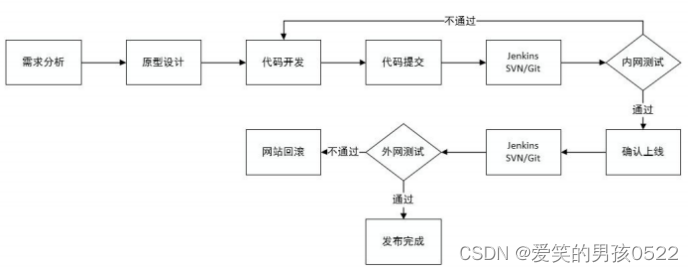
Jenkins 的工作原理是先将源代码从 SVN/Git 版本控制系统中拷贝一份到本地,然后根据设置的脚本调用Maven进行 build(构建)。整个系统的关键就是 build 脚本,build 脚本告诉Jenkins 在一次集成中需要执行的任务。

所需工具提取链接:https://pan.baidu.com/s/1N_HvY1WExW6yycI3udbnFw?pwd=02yi
提取码:02yi
实验环境
| 操作系统 | IP地址 | 主机名 | 角色 |
| CentOS7.5 | 192.168.2.121 | git | git服务器 |
| CentOS7.5 | 192.168.2.122 | Jenkins git客户端 | jenkins服务器 |
| CentOS7.5 | 192.168.2.123 | tomcat | web服务器 |
所有主机关闭防火墙和selinux
[root@localhost ~]# systemctl stop firewalld
[root@localhost ~]# iptables -F
[root@localhost ~]# setenforce 01、配置git主机
# rpm安装安装依赖关系:6和7都安
[root@localhost ~]# hostname gitclient
[root@localhost ~]# bash
[root@gitclient ~]# [root@gitclient ~]# yum -y install curl-devel expat-devel gettext-devel openssl-devel zlib-devel# 编译安装—服务端和客户端,访问https://mirrors.edge.kernel.org/pub/software/scm/git/下载所需要的版本
[root@gitclient ~]# tar xf git-2.22.0.tar.gz -C /usr/src/[root@gitclient ~]# cd /usr/src/git-2.22.0/[root@gitclient git-2.22.0]# make configure[root@git git-2.22.0]# ./configure --prefix=/usr/local/git && make && make install[root@gitclient git-2.22.0]# ln -sf /usr/local/git/bin/git /usr/bin/[root@gitclient git-2.22.0]# git --versiongit version 2.22.0[root@gitclient git-2.22.0]# cd
[root@gitclient ~]# useradd git
[root@gitclient ~]# echo "123456" | passwd --stdin git
更改用户 git 的密码 。
passwd:所有的身份验证令牌已经成功更新。
创建本地仓库probe
[root@git ~]# su - git [git@gitclient ~]$ mkdir probe.git[git@gitclient ~]$ cd probe.git/[git@gitclient probe.git]$ git --bare init
已初始化空的 Git 仓库于 /home/git/probe.git/[git@gitclient probe.git]$ exit
exit
克隆项目代码同步到自己创建的仓库中
[root@gitclient ~]# rz -E
rz waiting to receive.[root@gitclient ~]# tar xf psi-probe.tar.gz [root@gitclient ~]# git clone git@192.168.2.121:/home/git/probe.git
正克隆到 'probe'...
git@192.168.2.121's password: #密码为123456
warning: 您似乎克隆了一个空仓库。[root@gitclient ~]# cp -rf psi-probe/* probe/[root@gitclient ~]# cd probe/[root@gitclient probe]# git add .[root@gitclient probe]# git config --global user.email "zch@163.com"[root@gitclient probe]# git config --global user.name "zch"[root@gitclient probe]# git commit -m "all probe"[root@gitclient probe]# git push origin master
git@192.168.2.121's password: #密码为123456枚举对象: 1168, 完成.
对象计数中: 100% (1168/1168), 完成.
使用 2 个线程进行压缩
压缩对象中: 100% (1121/1121), 完成.
写入对象中: 100% (1168/1168), 2.02 MiB | 6.79 MiB/s, 完成.
总共 1168 (差异 395),复用 0 (差异 0)
To 192.168.2.117:/home/git/probe.git* [new branch] master -> master
2、配置jenkins主机
1)添加验证凭据 :凭证这里添不添加都可以,这个试验不牵扯到凭证
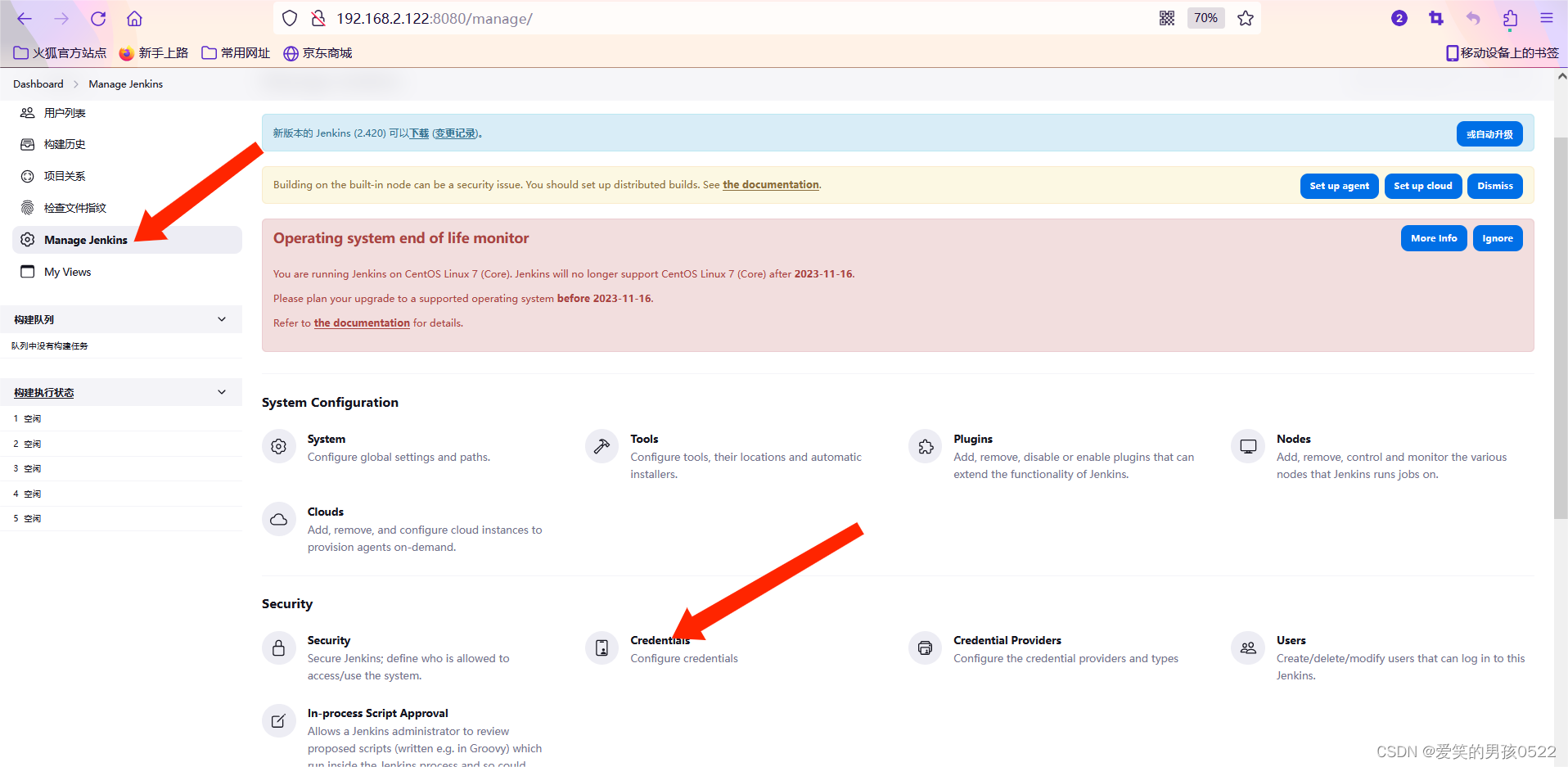
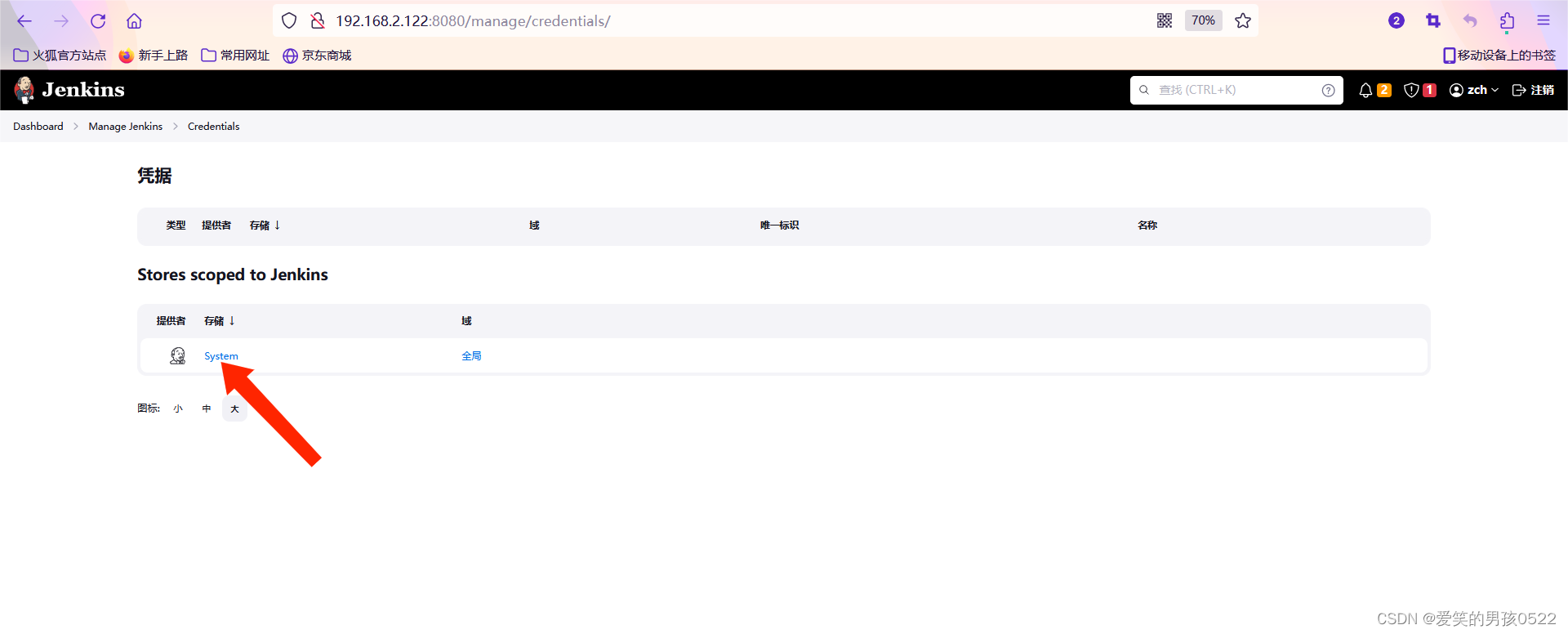
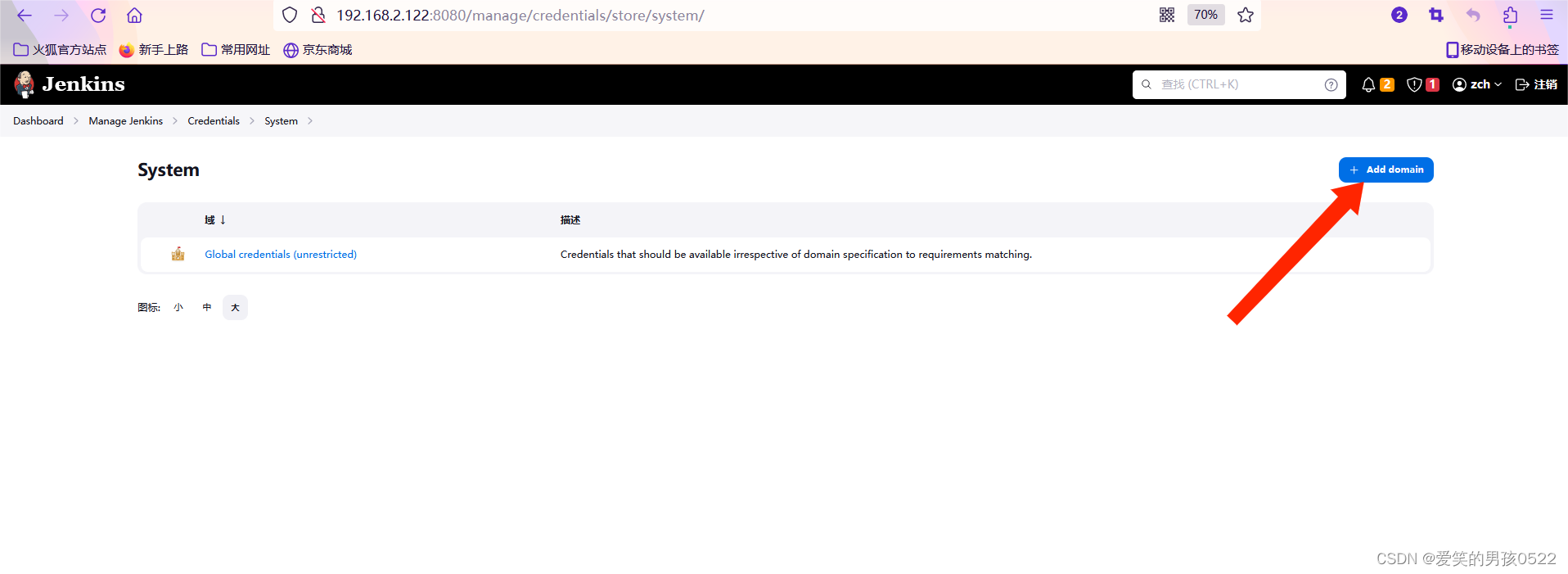
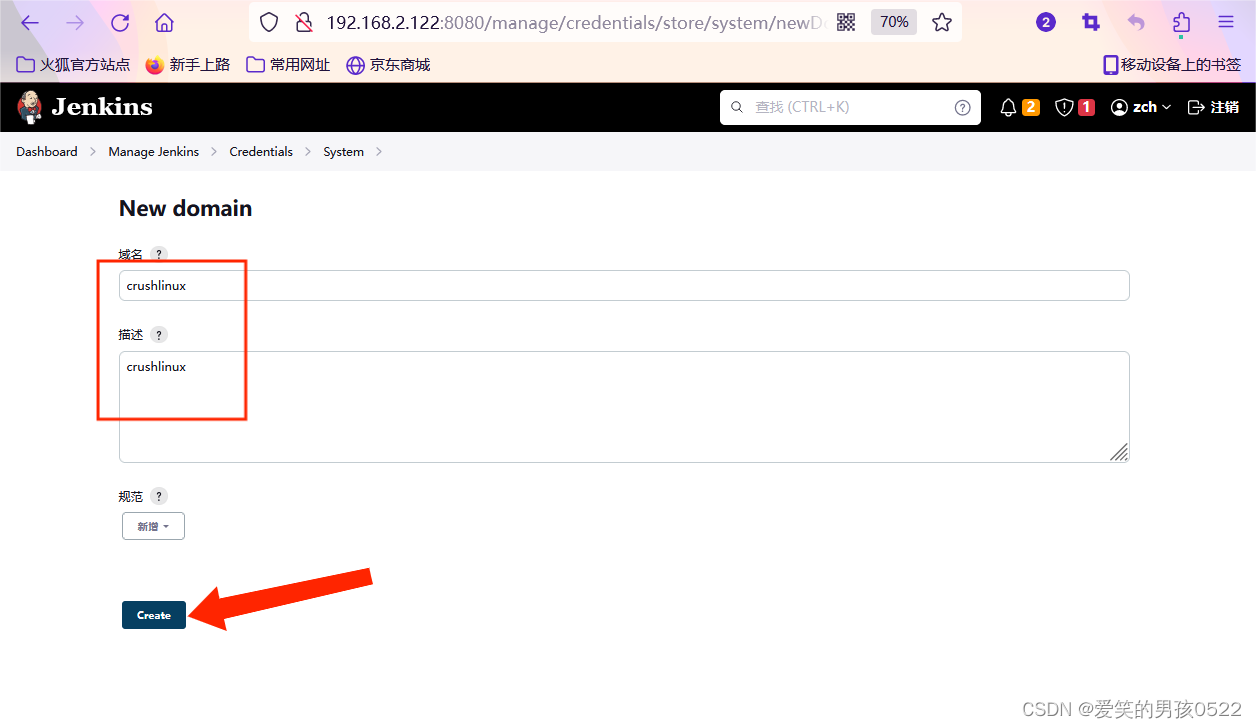
在凭据页面中,点击“system”跳转到“系统”页面。点击左侧导航栏中“添加域”,
跳转到“添加域”页面。在该页面创建域名为“crushlinux”并点击“ok”完成配置。
“添加凭据”。
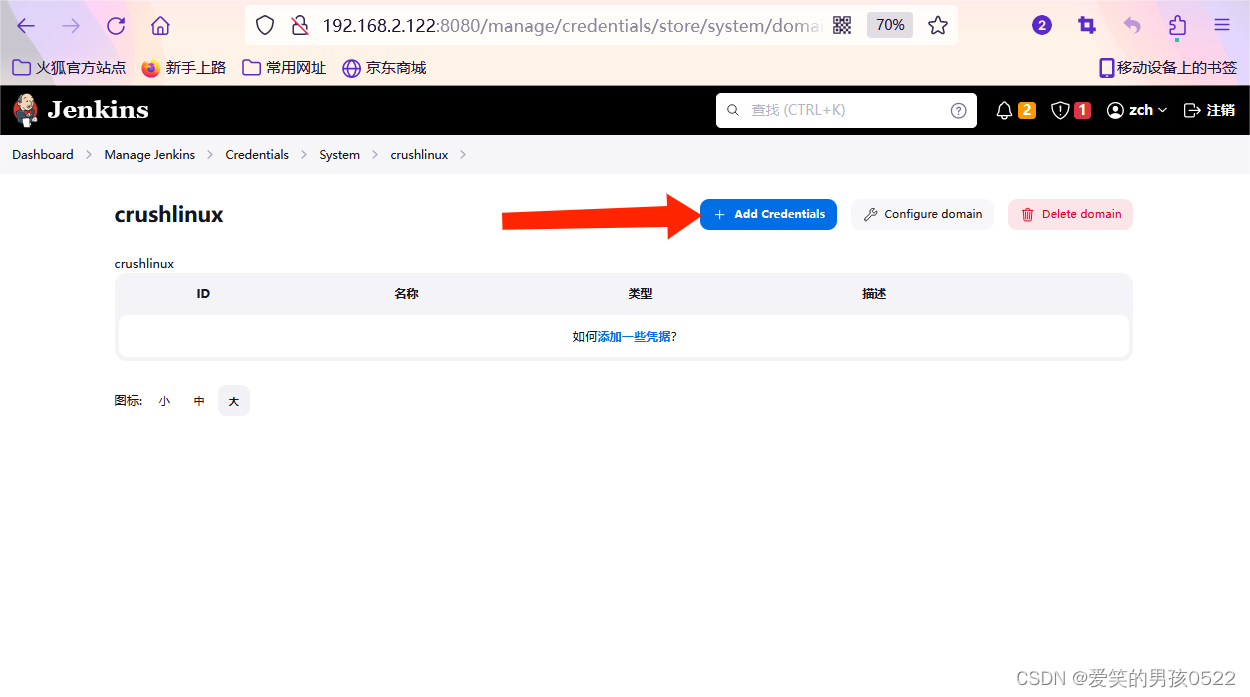
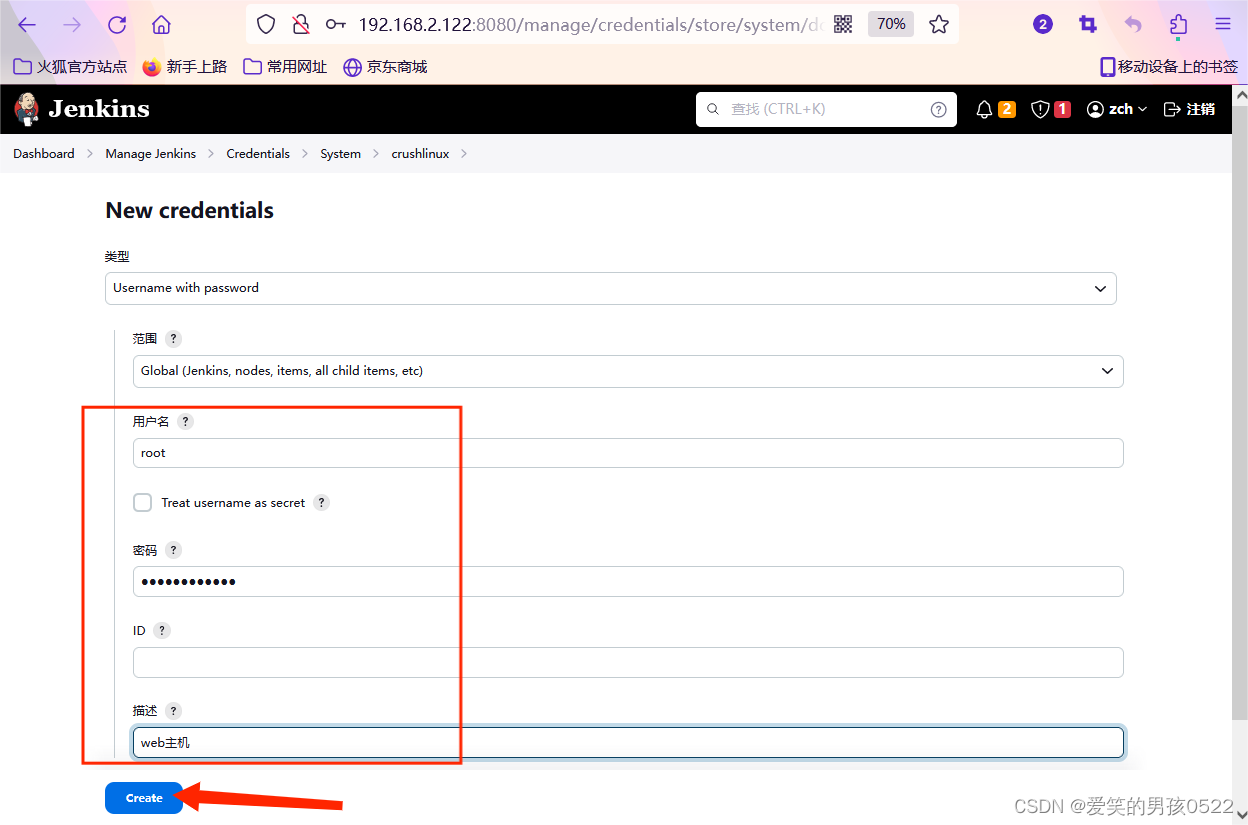
填写以上数据后,点击“确定”就可以查看到新增的远程 web 主机账号。
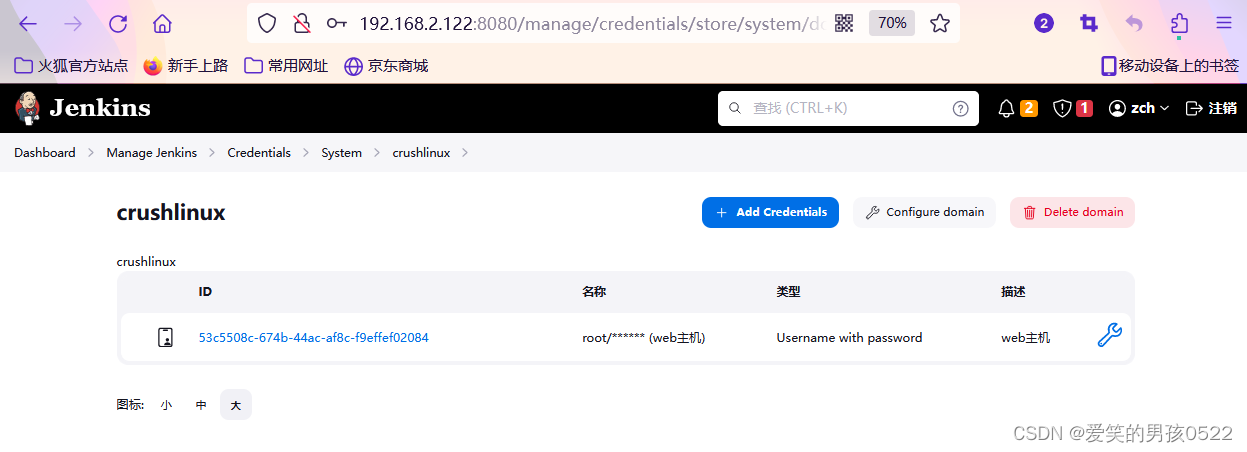
2)添加 Publish Over SSH 远程主机
在 Jenkins 首页中点击“Manage Jenkins”->“Configure System”->“Publish over SSH”->“SSH Servers”->“增加”选项按钮,添加 SSH 远程主机。如图 3.13 所示,输入 Name、Hostname、Username 等必要信息后,点击“高级”选项按钮->勾选“Use Password authentication,or use a different key”选项->输入“远程主机登录密码”->“Test Configuration”测试远程主机配置。测试远程主机配置成功后点击“保存”按钮即可。
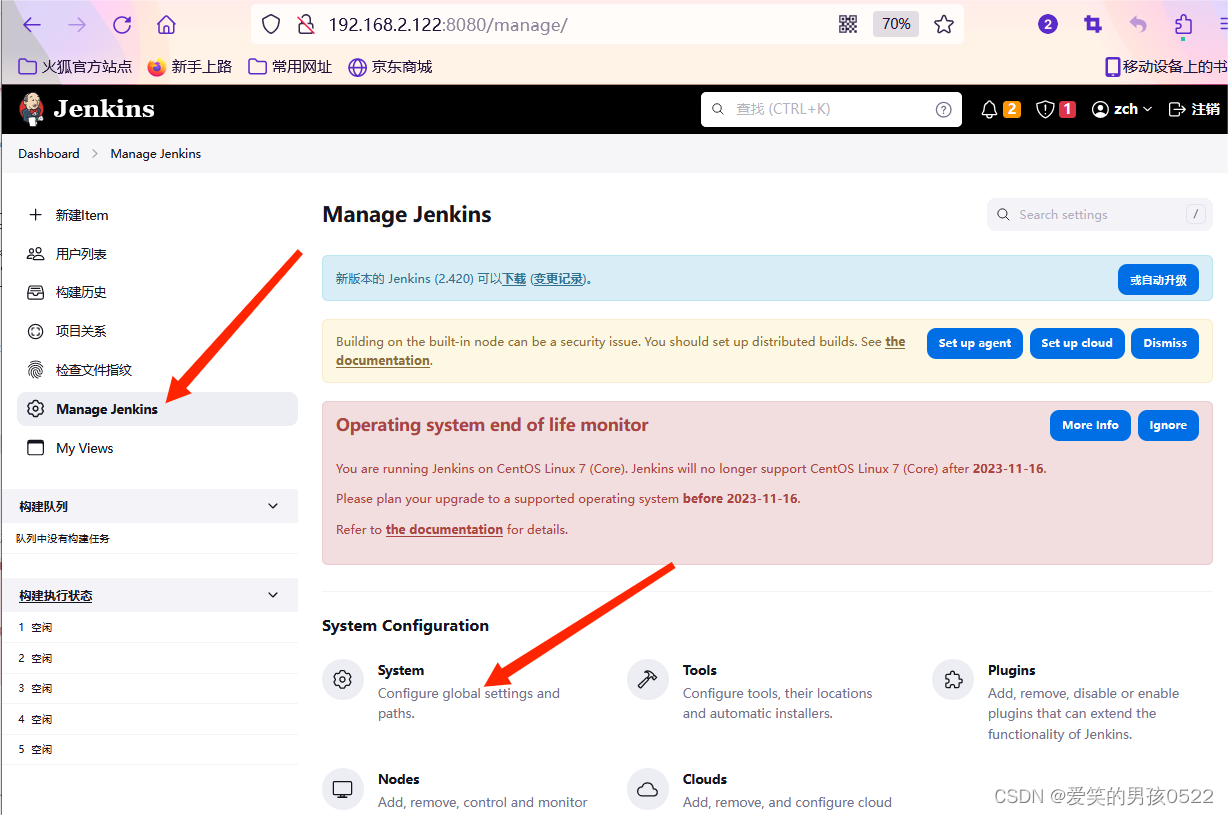

3)配置 Maven、JDK、Git 环境
在 Jenkins 首页中点击“Manage Jenkins”->“Global Tool Configuration”->“JDK” ->新增“JDK”,设置 JDK 别名为”JDK17”。去掉“Install automatically”选项,设置 “JAVA_HOME”为本案例中 JDK 实际安装路径。
/usr/local/java 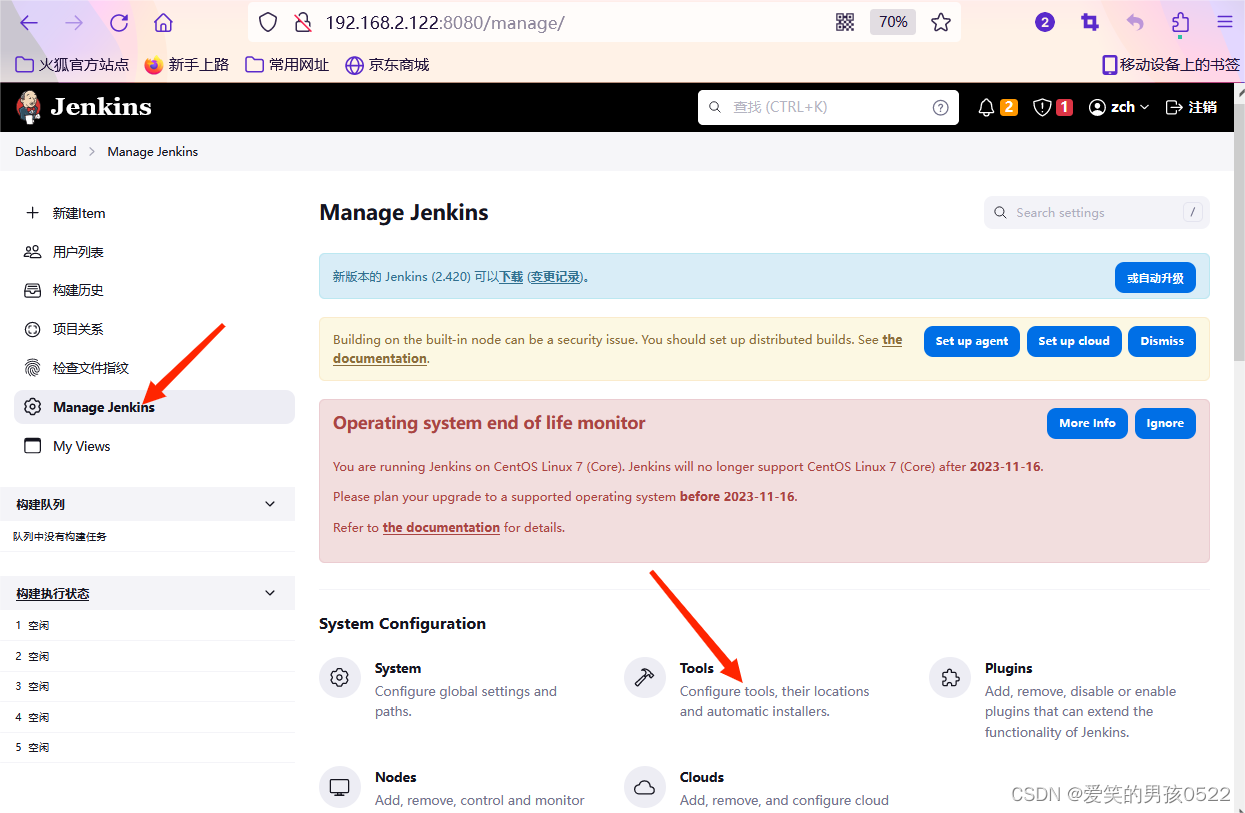
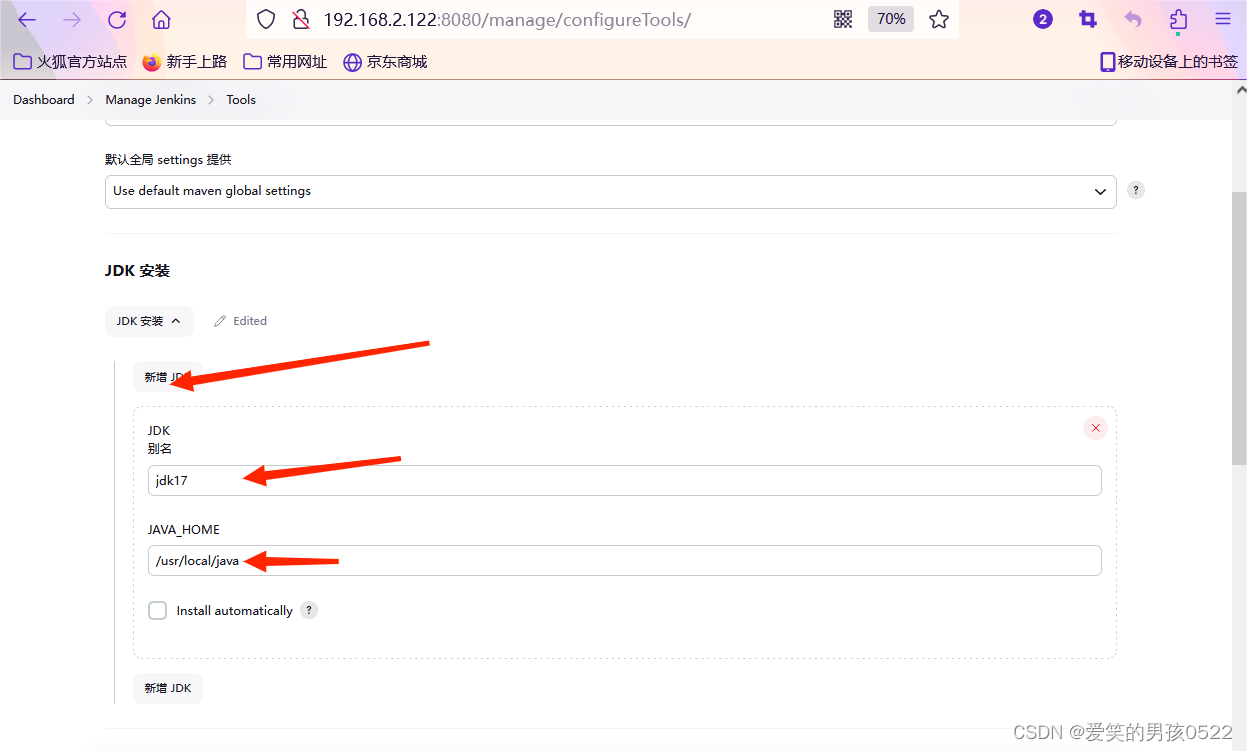
在Jenkins安装maven
[root@jenkins ~]# rz -E #上传apache-maven-3.5.0-bin.tar.gz
rz waiting to receive.[root@jenkins ~]# tar xf apache-maven-3.5.0-bin.tar.gz [root@jenkins ~]# mv apache-maven-3.5.0 /usr/local/maven-3.5.0
为maven更换阿里云镜像站
[root@jenkins ~]# vim /usr/local/maven-3.5.0/conf/settings.xml
#删除两个<mirrors>中的所有东西,大概12行,把下面的阿里云镜像站添加到两个<mirrors>中<mirror><id>nexus-aliyun</id><mirrorOf>central</mirrorOf><name>Nexus aliyun</name><url>http://maven.aliyun.com/nexus/content/groups/public</url></mirror>最后达到的效果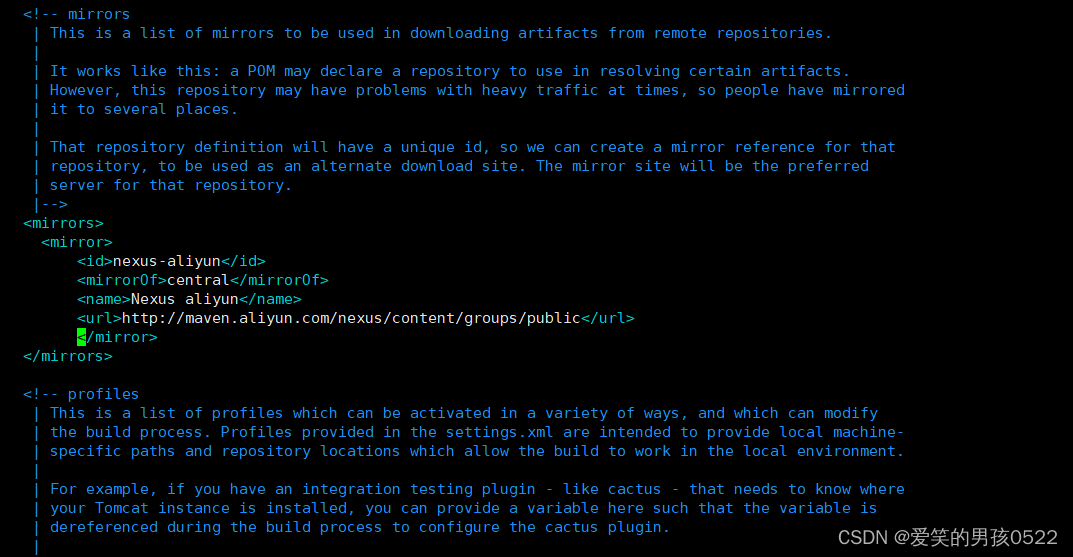
在“Global Tool Configuration”配置界面中找到 Maven 配置选项,然后点击“新增 Maven”并设置别名为“Maven3.5”。
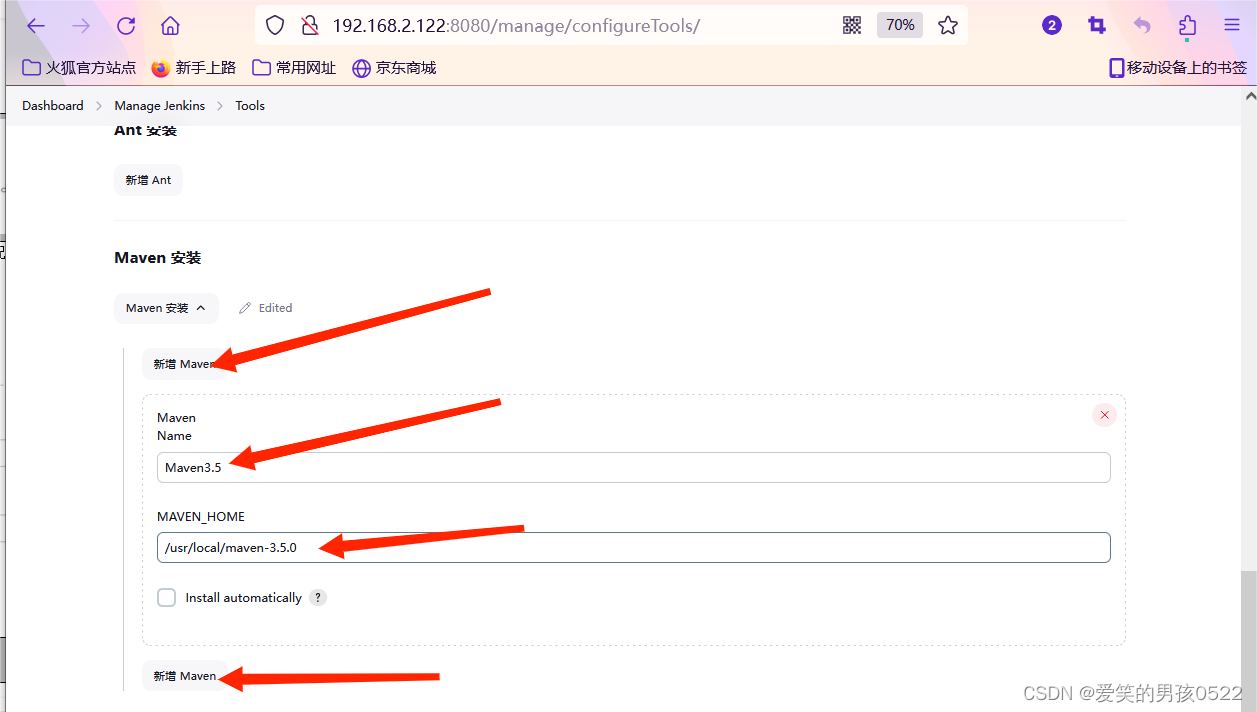
Git 配置
[root@jenkins ~]# which git
/usr/bin/git 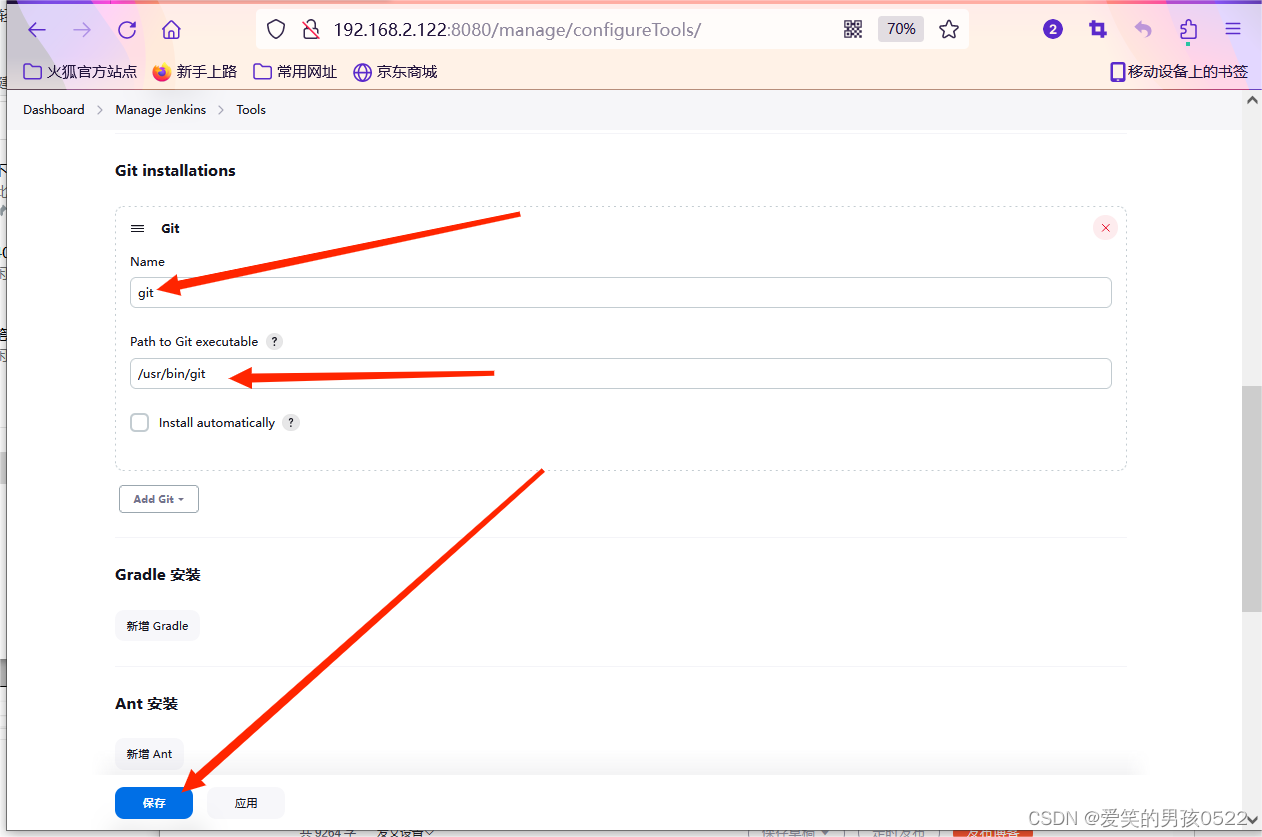
以上全局基本配置完毕后,点击保存即可完成。
3、配置web主机
[root@tomcat ~]# tar xf apache-tomcat-8.5.40.tar.gz
[root@tomcat ~]# tar xf jdk-8u191-linux-x64.tar.gz
[root@tomcat ~]# mv jdk1.8.0_191/ /usr/local/java
[root@tomcat ~]# mv apache-tomcat-8.5.40 /usr/local/tomcat
[root@tomcat ~]# vim /etc/profileexport JAVA_HOME=/usr/local/java/
export CLASSPATH=$JAVA_HOME/lib/tools.jar:$JAVA_HOME/lib/dt.jar
export PATH=$JAVA_HOME/bin:$PATH[root@tomcat ~]# source /etc/profile[root@tomcat ~]# java -versionjava version "1.8.0_191"
Java(TM) SE Runtime Environment (build 1.8.0_191-b12)
Java HotSpot(TM) 64-Bit Server VM (build 25.191-b12, mixed mode)
发布公钥给jenkins主机
[root@tomcat ~]# ssh-keygen
Generating public/private rsa key pair.
Enter file in which to save the key (/root/.ssh/id_rsa):
Enter passphrase (empty for no passphrase):
Enter same passphrase again:
Your identification has been saved in /root/.ssh/id_rsa.
Your public key has been saved in /root/.ssh/id_rsa.pub.
The key fingerprint is:
SHA256:2oIK3dABtlQQWpoUbeRl/xGhb9BC+gVpxHy1ExGxkkw root@tomcat
The key's randomart image is:
+---[RSA 2048]----+
| o@=.o++.Eo*+ |
|.B.=o +=*.o + |
|+ o....=.B + |
| . .. * o . |
| . . .S+ |
| . o . o. |
|. . o o . |
| . . . |
| . |
+----[SHA256]-----+[root@tomcat ~]# ssh-copy-id 192.168.2.122
/usr/bin/ssh-copy-id: INFO: Source of key(s) to be installed: "/root/.ssh/id_rsa.pub"
The authenticity of host '192.168.2.122 (192.168.2.122)' can't be established.
ECDSA key fingerprint is SHA256:RG6SwP4IEdCtwZTqmw5B3lW7k3e06TBVBtpIQQhXXU8.
ECDSA key fingerprint is MD5:30:ae:c1:97:d5:fd:9f:ca:6b:36:a1:6d:e3:b7:06:d2.
Are you sure you want to continue connecting (yes/no)? yes
/usr/bin/ssh-copy-id: INFO: attempting to log in with the new key(s), to filter out any that are already installed
/usr/bin/ssh-copy-id: INFO: 1 key(s) remain to be installed -- if you are prompted now it is to install the new keys
root@192.168.2.122's password: Number of key(s) added: 1Now try logging into the machine, with: "ssh '192.168.2.122'"
and check to make sure that only the key(s) you wanted were added.主机Jenkins默认用jenkins用户去连接git,所以用jenkins用户生成密钥对,并发送给git。
[root@jenkins ~]# id jenkinsuid=997(jenkins) gid=995(jenkins) 组=995(jenkins)[root@jenkins ~]# su -s /bin/bash jenkinsbash-4.2$ ssh-keygen #生成密钥Generating public/private rsa key pair.
Enter file in which to save the key (/var/lib/jenkins/.ssh/id_rsa):
Created directory '/var/lib/jenkins/.ssh'.
Enter passphrase (empty for no passphrase):
Enter same passphrase again:
Your identification has been saved in /var/lib/jenkins/.ssh/id_rsa.
Your public key has been saved in /var/lib/jenkins/.ssh/id_rsa.pub.
The key fingerprint is:
SHA256:TXyhCWBXN2DJk1/wZGz6ltw3XPqlshRVa7L6iLpt0ME jenkins@jenkins
The key's randomart image is:
+---[RSA 2048]----+
| o.oo++=oo .|
| . . +=+ *+..|
| . =o.=oo |
| E .o.+ .|
| S o .+.+.|
| . . ..*o+|
| . ... o+|
| ....+ . .|
| o+o ..+ |
+----[SHA256]-----+bash-4.2$ ssh-copy-id git@192.168.2.121 #发送密钥/usr/bin/ssh-copy-id: INFO: Source of key(s) to be installed: "/var/lib/jenkins/.ssh/id_rsa.pub"
The authenticity of host '192.168.2.121 (192.168.2.121)' can't be established.
ECDSA key fingerprint is SHA256:a7IpGawJCffvD7q1hMT/WIP+ZT/Bm9Qhy8NxapJa1GA.
ECDSA key fingerprint is MD5:a6:56:1e:0c:59:62:fa:bf:f5:9b:77:d5:f0:0c:65:5d.
Are you sure you want to continue connecting (yes/no)? yes
/usr/bin/ssh-copy-id: INFO: attempting to log in with the new key(s), to filter out any that are already installed
/usr/bin/ssh-copy-id: INFO: 1 key(s) remain to be installed -- if you are prompted now it is to install the new keys
git@192.168.2.121's password: Number of key(s) added: 1Now try logging into the machine, with: "ssh 'git@192.168.2.121'"
and check to make sure that only the key(s) you wanted were added.bash-4.2$ ssh git@192.168.2.121 #登录测试Last failed login: Tue Aug 22 15:06:36 CST 2023 on ssh:notty
There were 2 failed login attempts since the last successful login.
Last login: Tue Aug 22 14:58:26 2023[git@gitclient ~]$ exit
登出
Connection to 192.168.2.121 closed.bash-4.2$ exit
exit[root@jenkins ~]# ssh-keygen #生成密钥Generating public/private rsa key pair.
Enter file in which to save the key (/root/.ssh/id_rsa):
Enter passphrase (empty for no passphrase):
Enter same passphrase again:
Your identification has been saved in /root/.ssh/id_rsa.
Your public key has been saved in /root/.ssh/id_rsa.pub.
The key fingerprint is:
SHA256:t92j/vRv35XZWWmEpkdGebNRy7oyFzWwz1oDnYT6rSA root@jenkins
The key's randomart image is:
+---[RSA 2048]----+
| oo.o|
| .oB+o|
| .B.O+|
| .= B.o|
| S ...+.B.|
| E +.o*.B|
| ooo+=+o|
| ++ o+|
| .o...B|
+----[SHA256]-----+[root@jenkins ~]# ssh-copy-id git@192.168.2.121 #发送密钥/usr/bin/ssh-copy-id: INFO: Source of key(s) to be installed: "/root/.ssh/id_rsa.pub"
/usr/bin/ssh-copy-id: INFO: attempting to log in with the new key(s), to filter out any that are already installed
/usr/bin/ssh-copy-id: INFO: 1 key(s) remain to be installed -- if you are prompted now it is to install the new keys
git@192.168.2.121's password: Number of key(s) added: 1Now try logging into the machine, with: "ssh 'git@192.168.2.121'"
and check to make sure that only the key(s) you wanted were added.[root@jenkins ~]# ssh git@192.168.2.121 #登陆测试Last login: Tue Aug 22 16:31:43 2023
[git@gitclient ~]$ exit
登出
Connection to 192.168.2.121 closed.
4、新建Maven项目
在以上配置完成后,回到 Jenkins 首页,选择“新建任务”,然后输入一个任务名称 “probe”,并选中“Maven project”点击当前页面下方的“确定”按钮。
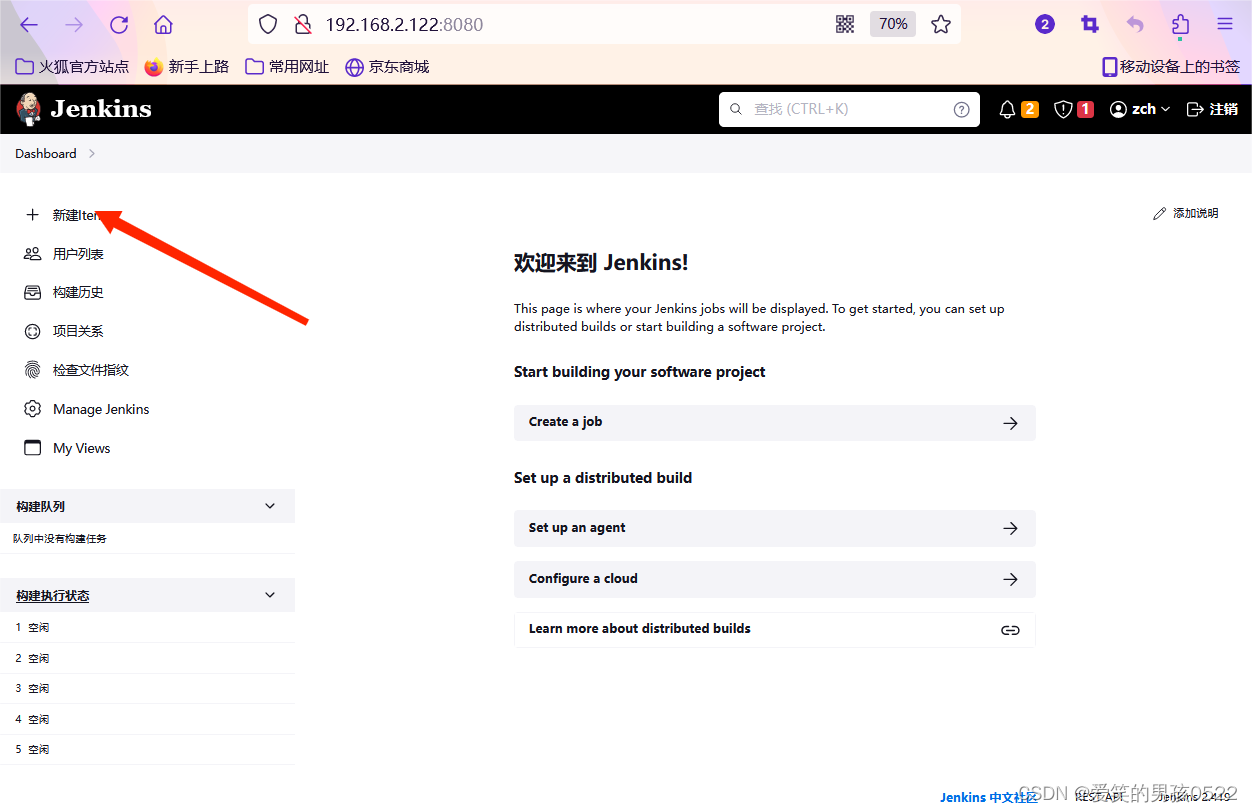
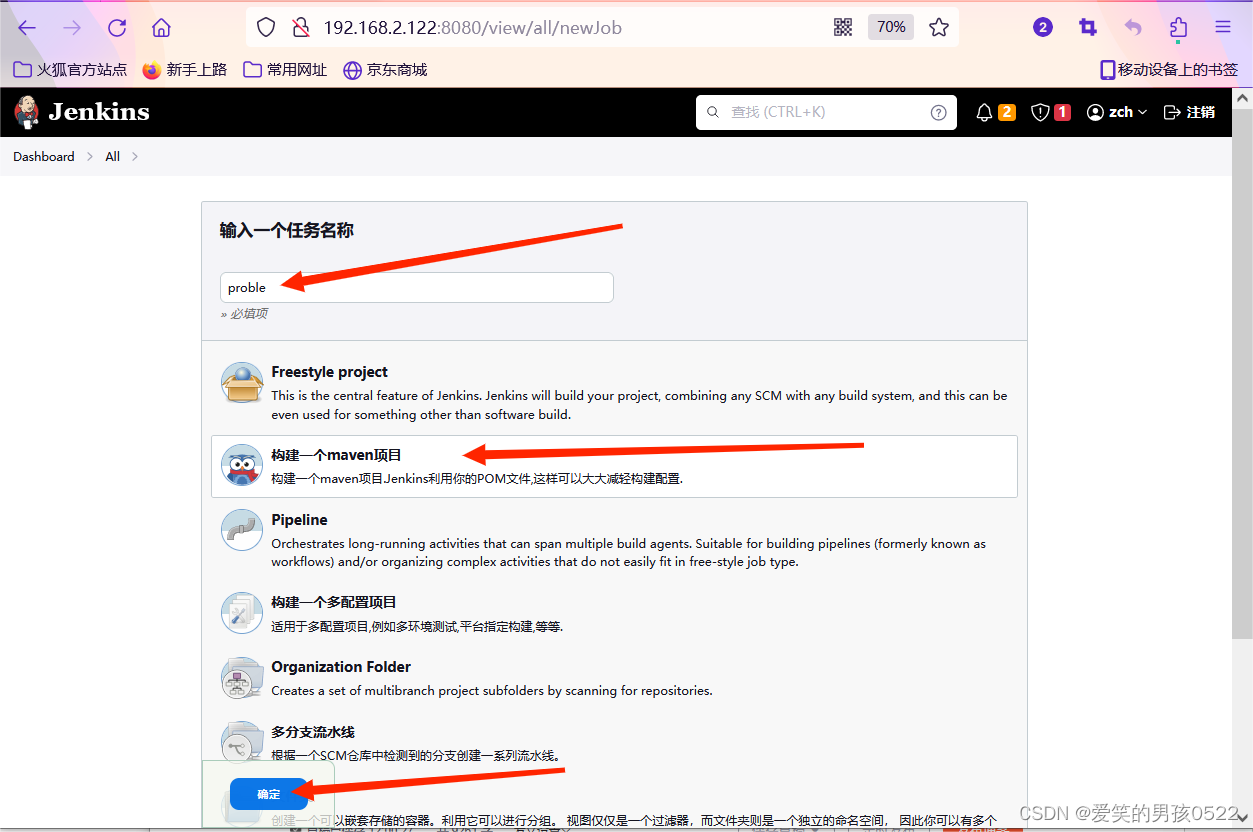
在点击“确定”按钮后,选择“源码管理”选中“Git”,配置“RepositoriesURL”为
git@192.168.2.121:/home/git/probe.git
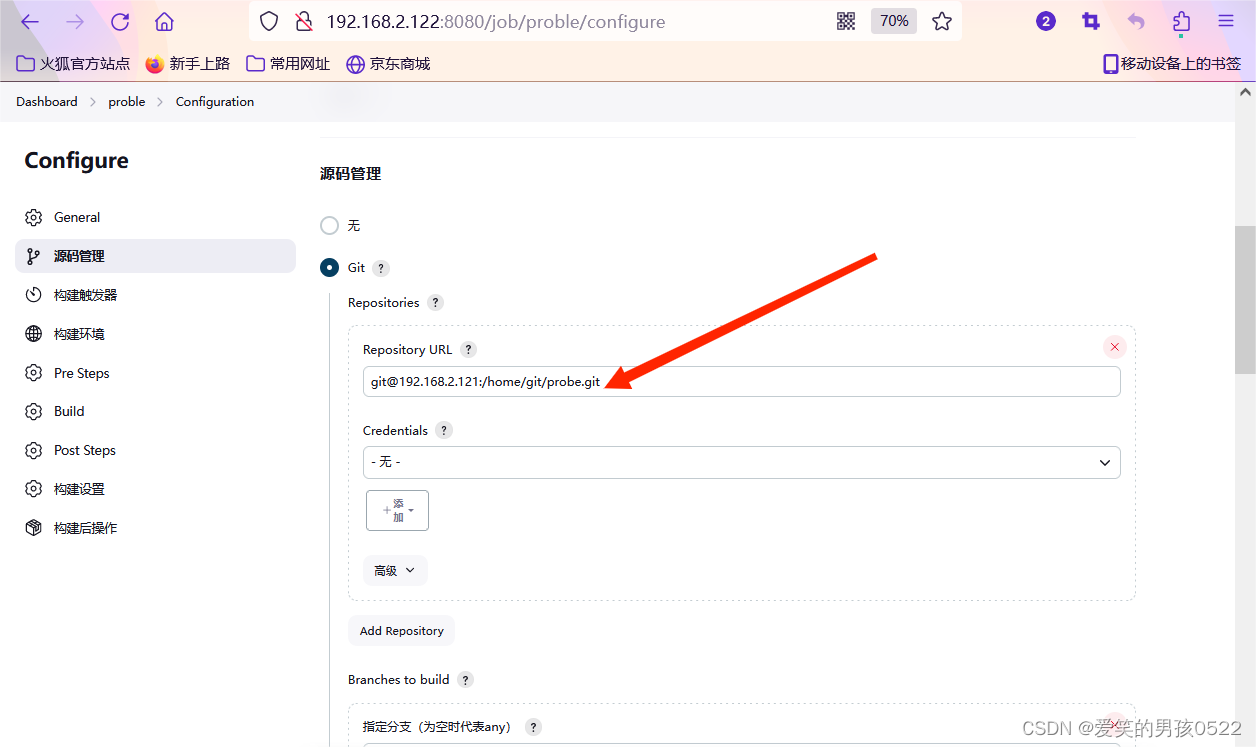
选择“Build”
clean package -Dmaven.test.skip=true
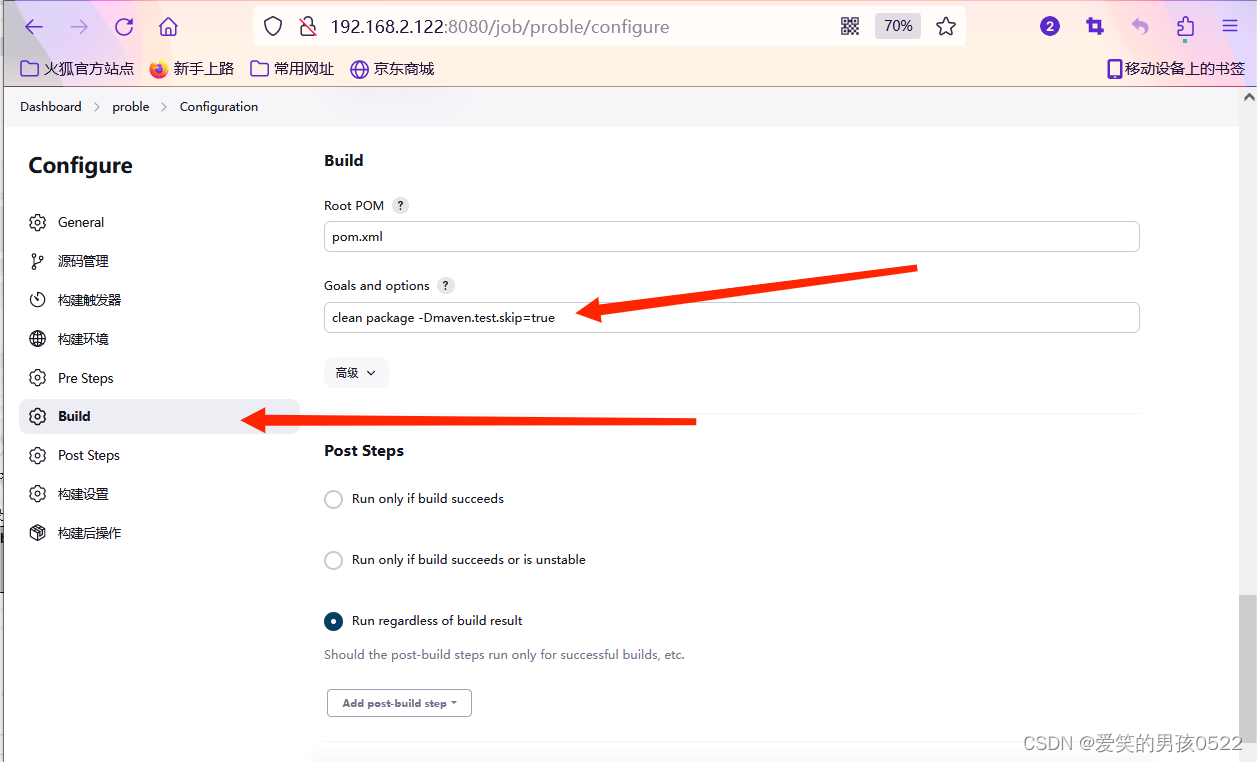
选择“构建后操作“中的“send build artfacts over SSH” “Exec command”中执行命令的含义是:在自动部署前先杀掉 Tomcat 进程,然后删除 war 包,用 scp 远程拷贝命令将 Jenkins 自动打包好的项目 war 包拷贝到当前 Tomcat 应用目录。 然后重启 Tomcat 。
scp 192.168.2.122:/root/.jenkins/workspace/proble/psi-probe-web/target/probe.war /usr/local/tomcat/webapps/
/usr/local/tomcat/bin/startup.sh 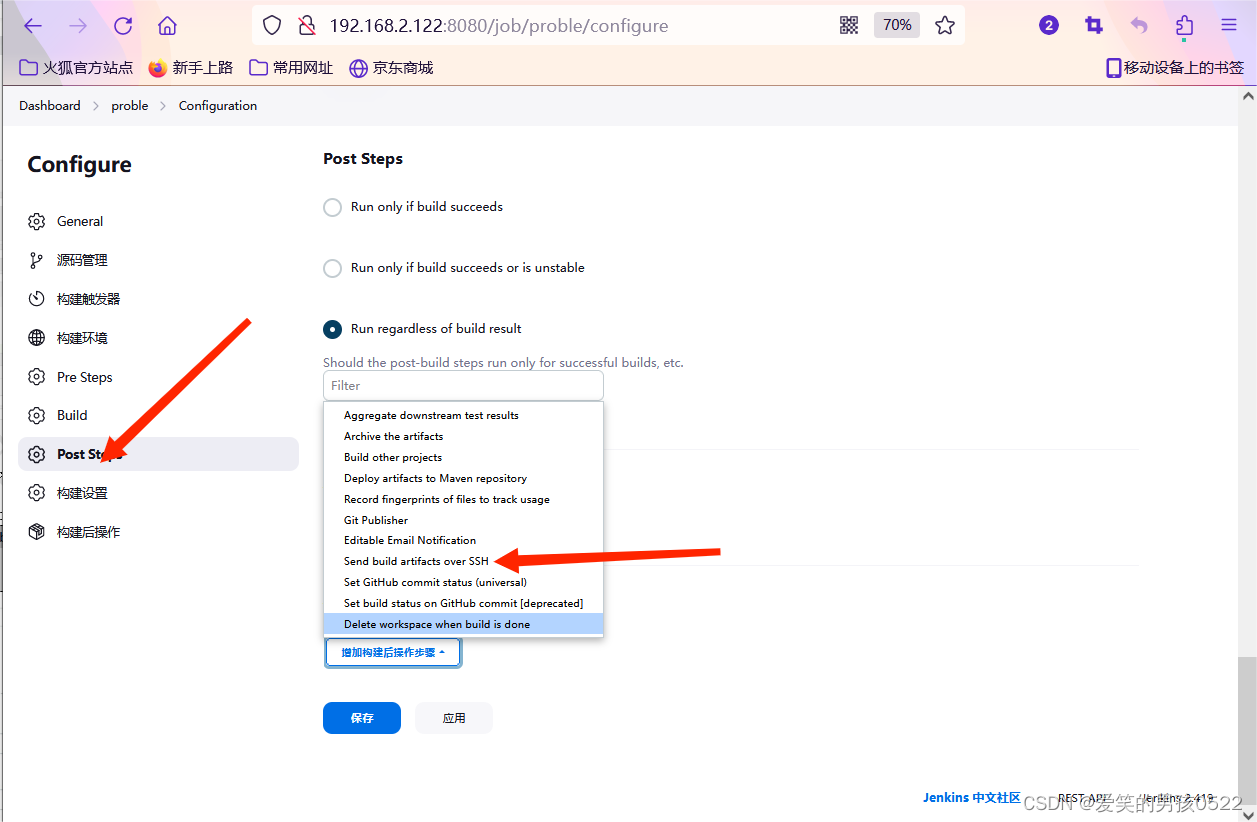

以上全部配置完成后,点击保存即可。然后点击刚才创建的“probe”->“Build Now” 直至项目构建完成。构建过程可以在“控制台输出”中查看到。
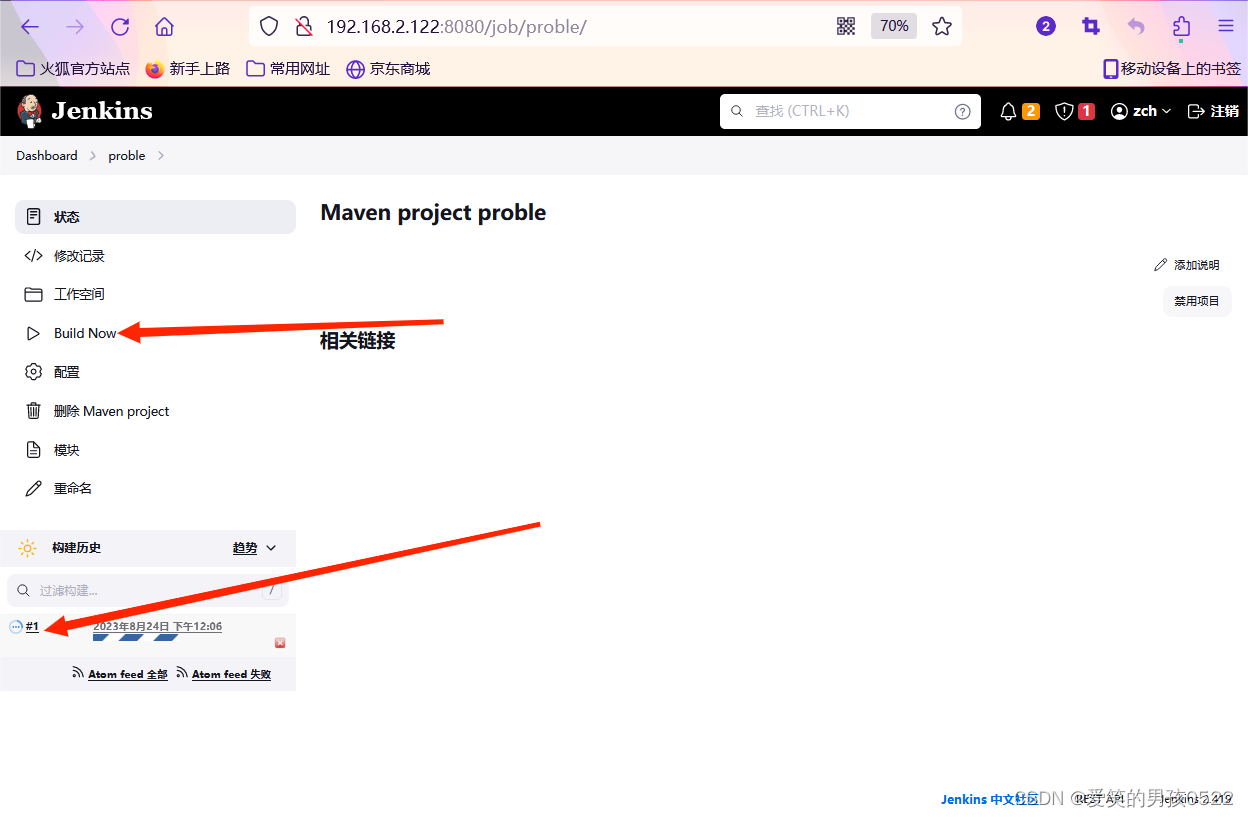
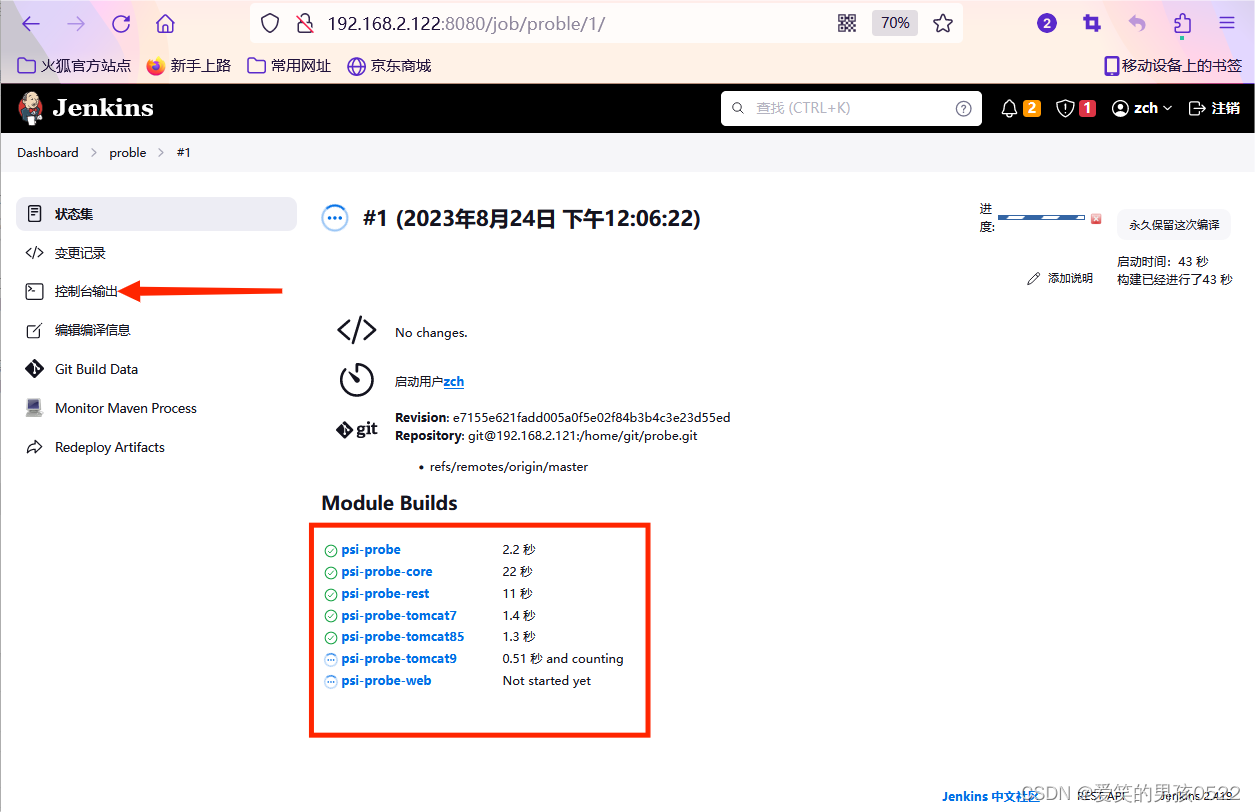
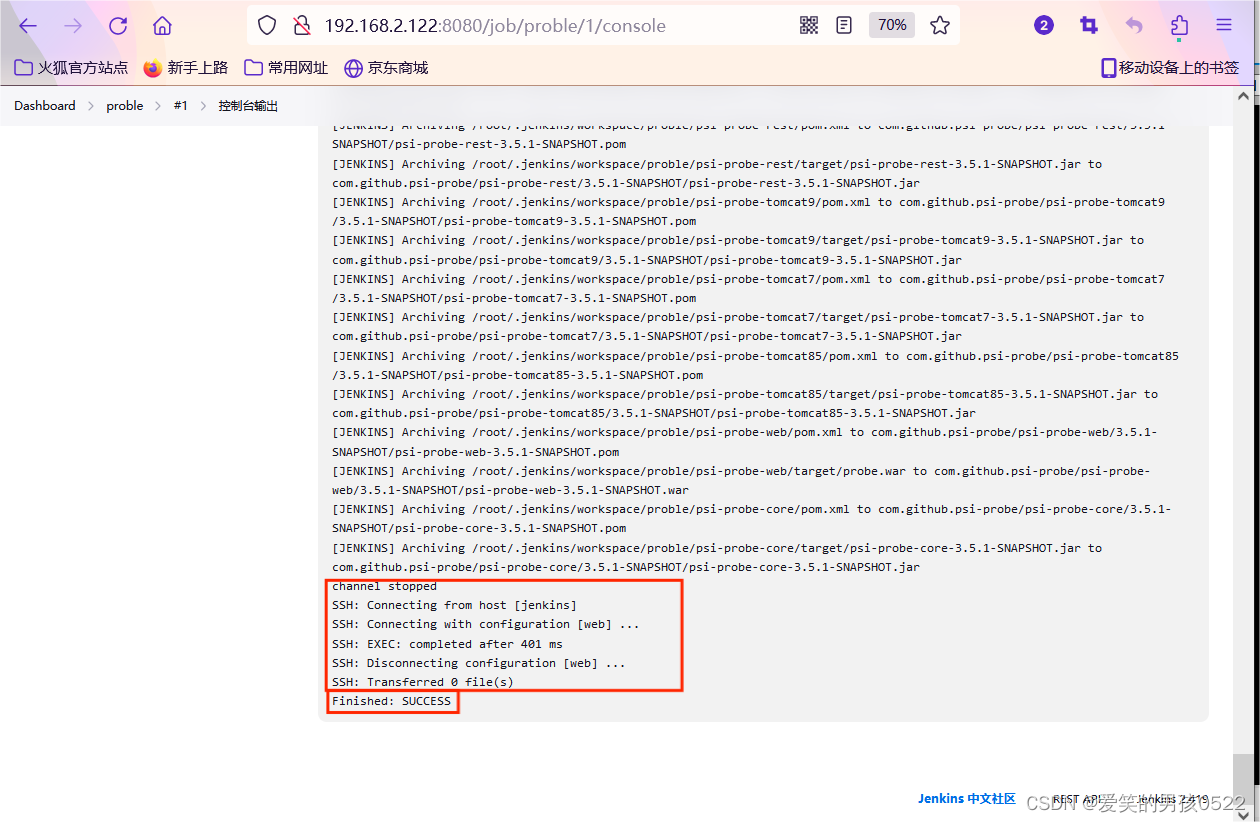
5、验证 Jenkins 自动打包部署结果
在web主机上查看 probe 目录是否被拷贝到/usr/local/tomcat/webapps 目录下
[root@tomcat ~]# ls /usr/local/tomcat/webapps/
docs examples host-manager manager probe probe.war ROOT
[root@tomcat ~]# ll /usr/local/tomcat/webapps/probe
总用量 20
drwxr-x---. 3 root root 66 8月 24 14:04 css
drwxr-x---. 2 root root 8192 8月 24 14:04 flags
-rw-r-----. 1 root root 536 8月 24 11:34 index.jsp
drwxr-x---. 3 root root 148 8月 24 14:04 js
drwxr-x---. 3 root root 76 8月 24 14:04 META-INF
drwxr-x---. 6 root root 4096 8月 24 14:04 WEB-INF从以上结果来看,Jenkins 已把打好的 probe war 包拷贝过来了。从构建后的执行命令可以看出,Tomcat 已经重新启动,通过浏览器访问测试 probe 监控系统。http://192.168.2.123:8080/probe。
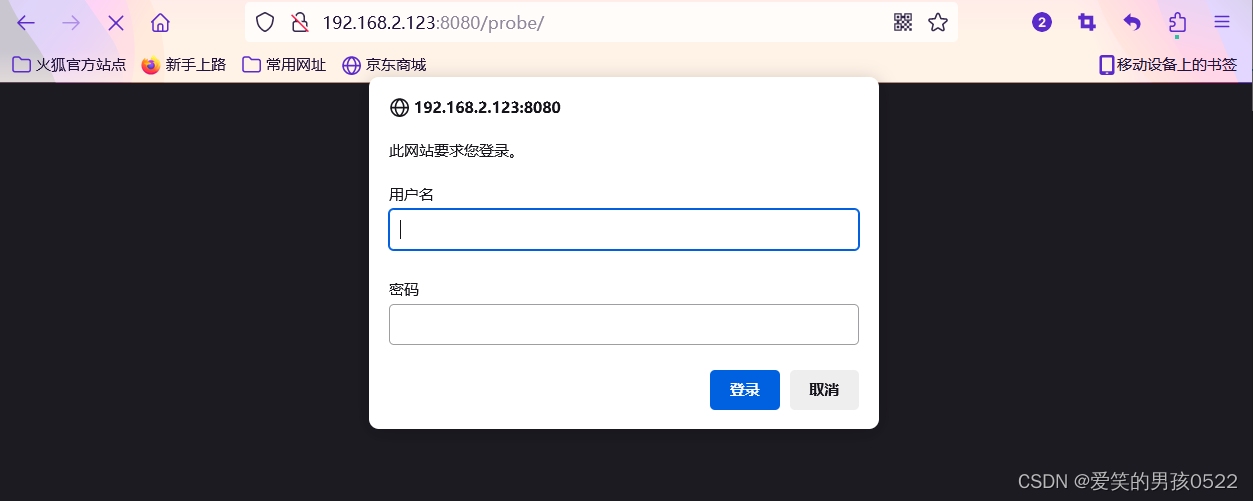
[root@tomcat ~]# vim /usr/local/tomcat/conf/tomcat-users.xml<role rolename="manager-gui"/><role rolename="admin-gui"/><user username="tomcat" password="tomcat" roles="manager-gui,admin-gui"/>
</tomcat-users> # 在此行前加入上面三行
[root@tomcat ~]# vim /usr/local/tomcat/webapps/manager/META-INF/context.xml
<!-- <Valve className="org.apache.catalina.valves.RemoteAddrValve"allow="127\.\d+\.\d+\.\d+|::1|0:0:0:0:0:0:0:1" /> -->[root@tomcat ~]# /usr/local/tomcat/bin/shutdown.sh
[root@tomcat ~]# /usr/local/tomcat/bin/startup.sh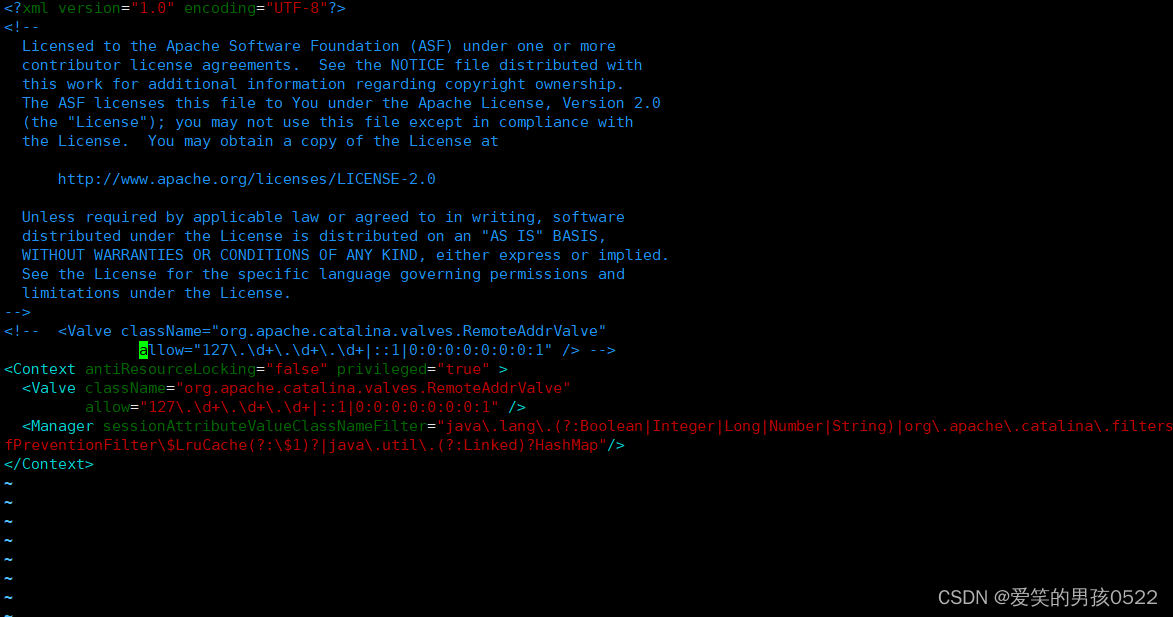
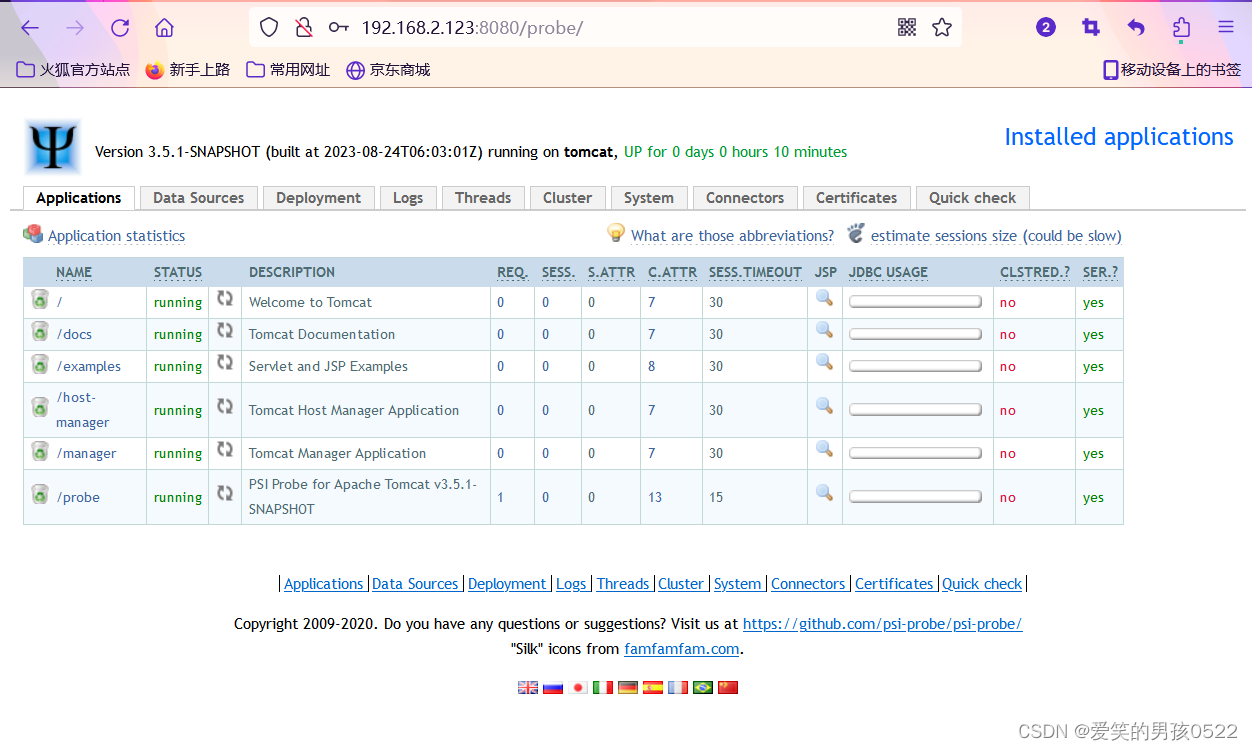
至此,Jenkins 自动打包部署完毕。
相关文章:
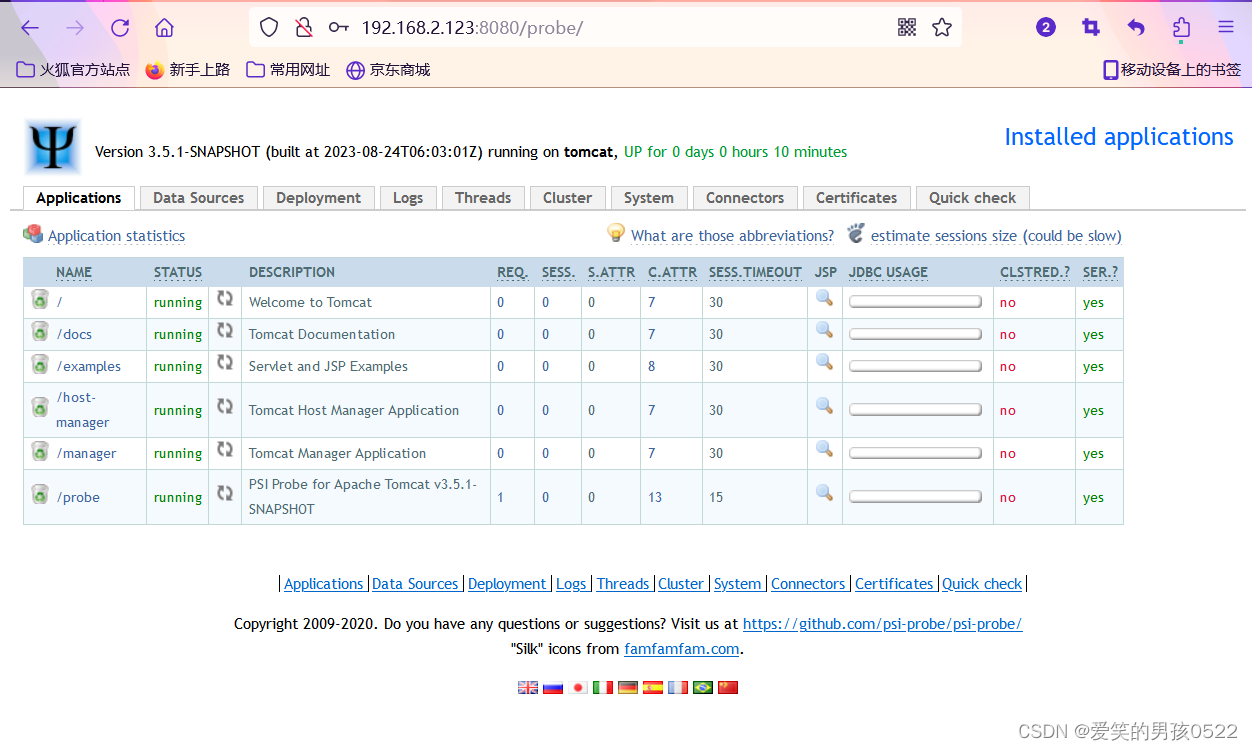
基于Jenkins构建生产CICD环境(第二篇)
基于Jenkins自动打包并部署Tomcat环境 传统网站部署的流程 在运维过程中,网站部署是运维的工作之一。传统的网站部署的流程大致分为:需求分 析-->原型设计-->开发代码-->提交代码-->内网部署-->内网测试-->确认上线-->备份数据-->外网更新…...
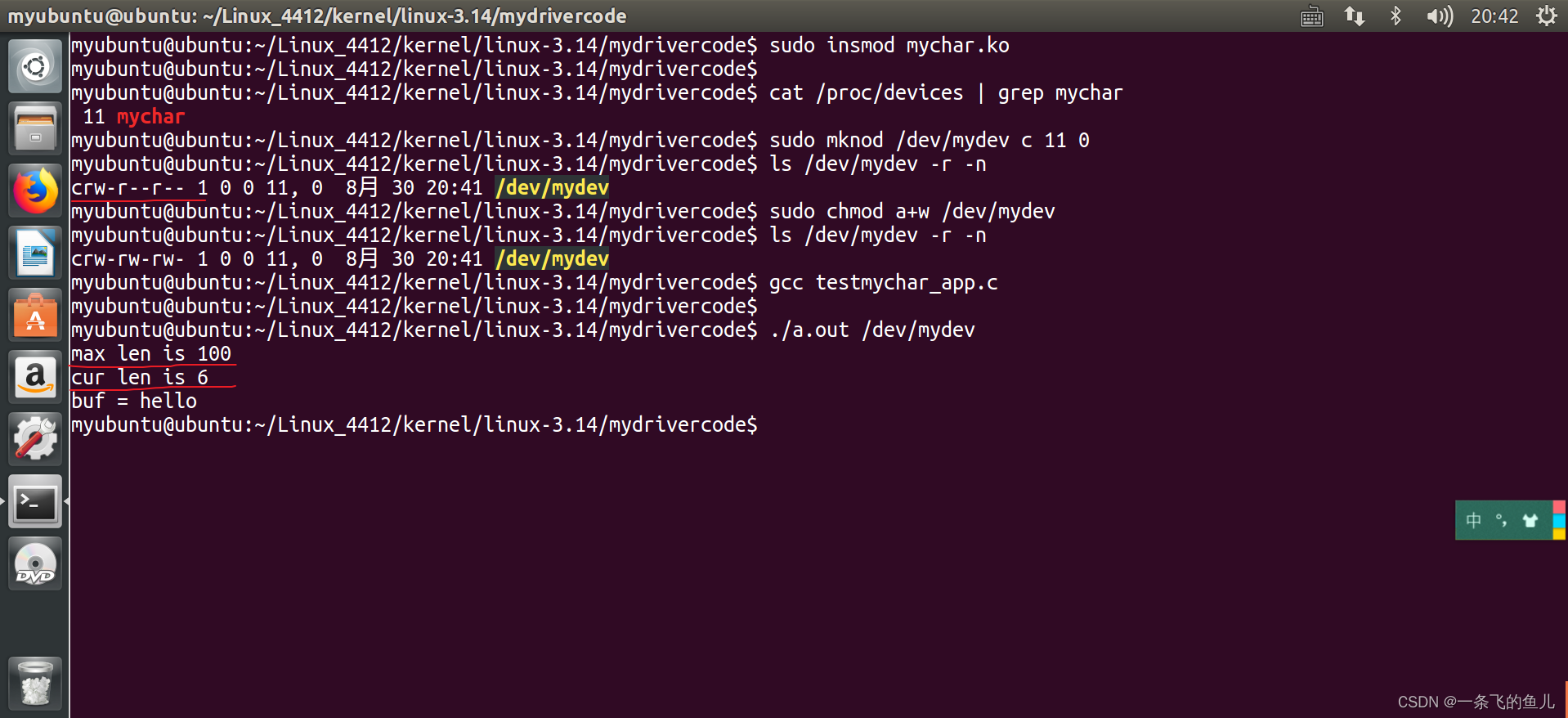
ioctl、printk及多个此设备支持
一、ioctl操作实现 ioctl(Input/Output Control)是一个在 Unix-like 操作系统中的系统调用,用于控制设备或文件的各种操作。它允许用户空间程序与内核空间进行交互,执行一些特定的设备控制、状态查询或其他操作,而不必…...
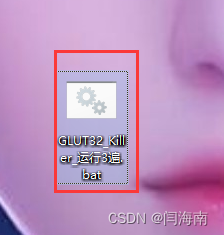
电脑每次开机杀毒软件报iusb3mon.exe病毒已清除,电脑中病毒iusbmon杀毒办法,工具杀毒
不知道什么时候开始,我电脑C盘的系统数据存储文件夹programdata 不知不觉就没了,找不到了 programdata文件夹为存储系统数据文件的,这个文件不见了,而且我打开了显示隐藏文件和文件夹还是没有显示 然后我重启电脑,杀毒…...
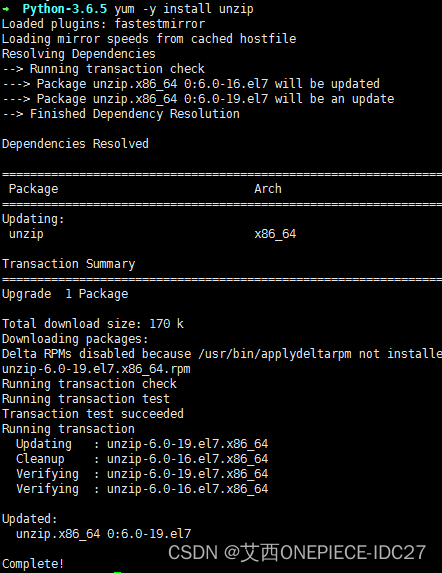
centos服务器系统下安装python3并与自带的python2
centos服务器系统下安装python3并与自带的python2 在centos中,自带有python2,因此需要经常安装python3。但是这里有一个坑,就是centos的yum是用python2写的,如果正常编译安装python3,那么yum就会直接挂了。为了方便以…...
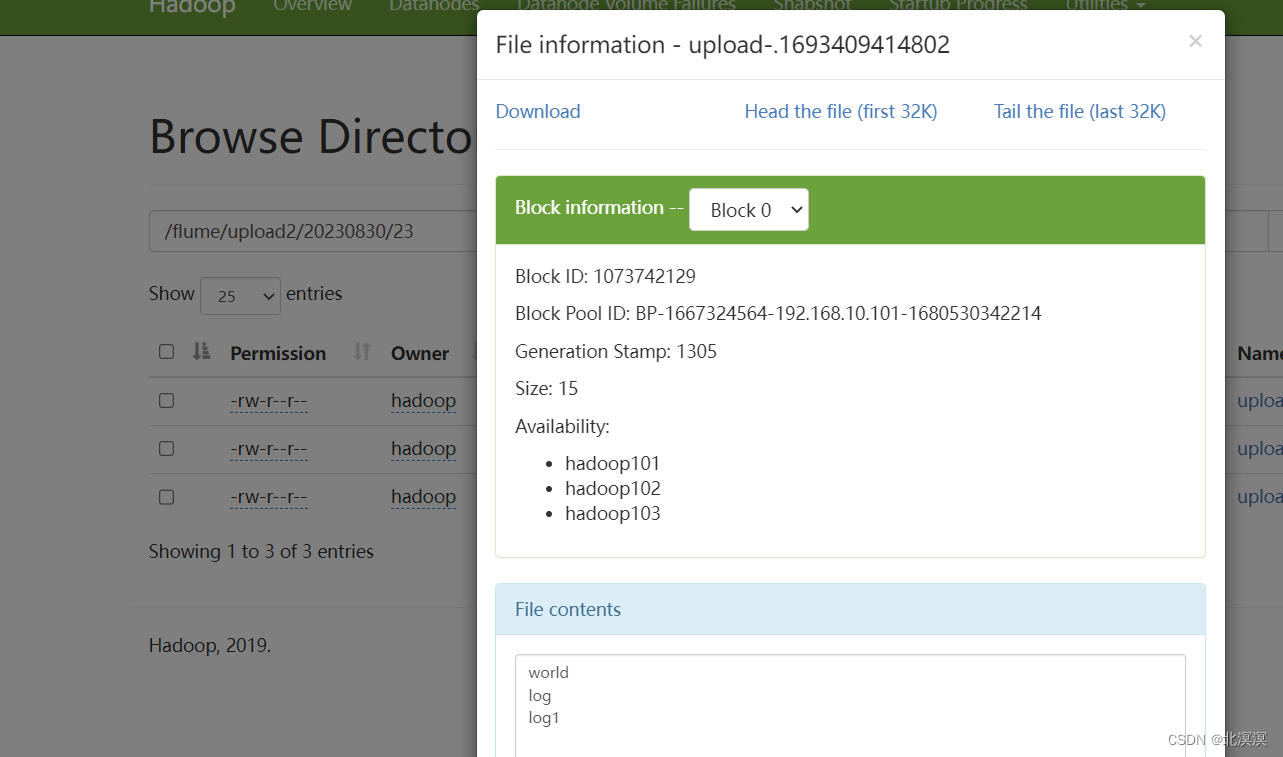
(二十)大数据实战——Flume数据采集的基本案例实战
前言 本节内容我们主要介绍几个Flume数据采集的基本案例,包括监控端口数据、实时监控单个追加文件、实时监控目录下多个新文件、实时监控目录下的多个追加文件等案例。完成flume数据监控的基本使用。 正文 监控端口数据 ①需求说明 - 使用 Flume 监听一个端口&am…...

AutoCAD图如何保存为Word
AutoCAD图如何保存为Word 引言AutoCAD图保存为Word文件步骤: 引言 不知道大家有没有是否遇到需要将AutoCAD图保存到Word中。有些小伙伴可能直接截图插入Word中,这种方法简单,但对于有高清图片需求的小伙伴就不适用了。接下来我就为大家介绍一…...
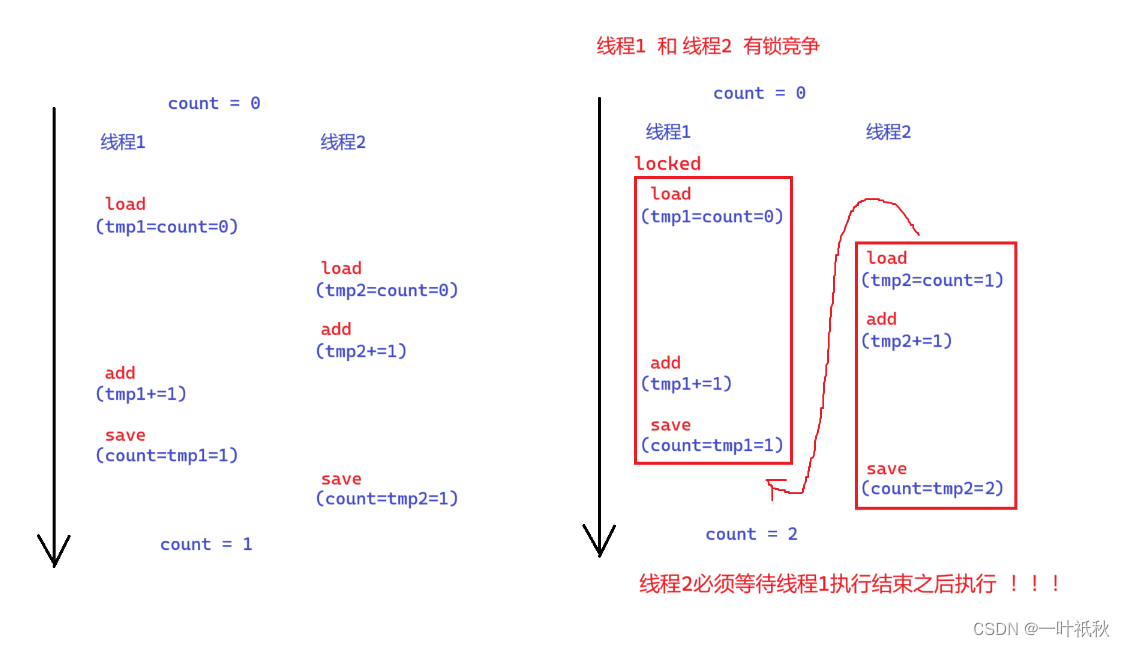
Java线程 - 详解(2)
一,线程安全问题 有些代码在单个线程的环境下运行,完全正确,但是同样的代码,让多个线程去执行,此时就可能出现BUG,这就是所谓的 "线程安全问题"。举一个例子: public class Demo {s…...

事务特性 - 达梦数据库
达梦数据库事务特性 1 事务特性1.1 原子性1.2 一致性1.3 隔离性1.4 持久性 1 事务特性 事务必须具备什么属性才是一个有效的事务呢?一个逻辑工作单元必须表现出四种属性,即原子性、一致性、隔离性和持久性,这样才能成为一个有效的事务。DM 数…...

axios 使用FormData格式发送GET请求
如果你需要使用,FormData格式,发送GET请求 将参数拼接到 FormData对象 中,使用 URLSearchParams 将FormData对象转换为查询参数字符串,并将其拼接到URL中,这样就能以FormData格式发送GET请求给服务器 注意࿱…...
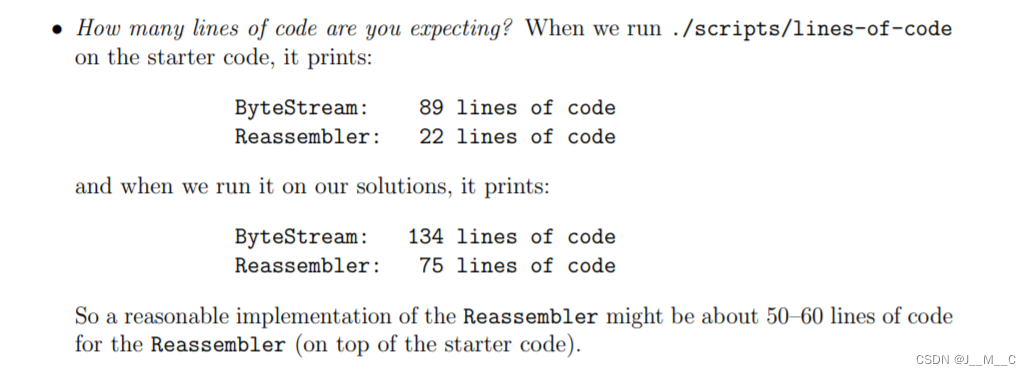
CS144(2023 Spring)Lab 1: stitching substrings into a byte stream
文章目录 前言其他笔记相关链接 1. Getting started2. Putting substrings in sequence2.1 需求分析2.2 注意事项2.3 代码实现 3. 测试与优化 前言 这一个Lab主要是实现一个TCP receiver的字符串接收重组部分。 其他笔记 Lab 0: networking warmup Lab 1: stitching substri…...

【PHP】常用的PHP内置函数
1、PHP内置函数非常丰富,用于执行各种任务。以下是一些常用的PHP内置函数: 字符串操作函数: strlen(): 返回字符串的长度。 strpos(): 查找字符串中的某个子串第一次出现的位置。 substr(): 返回字符串的子串。 str_replace(): 替换字符串中的…...
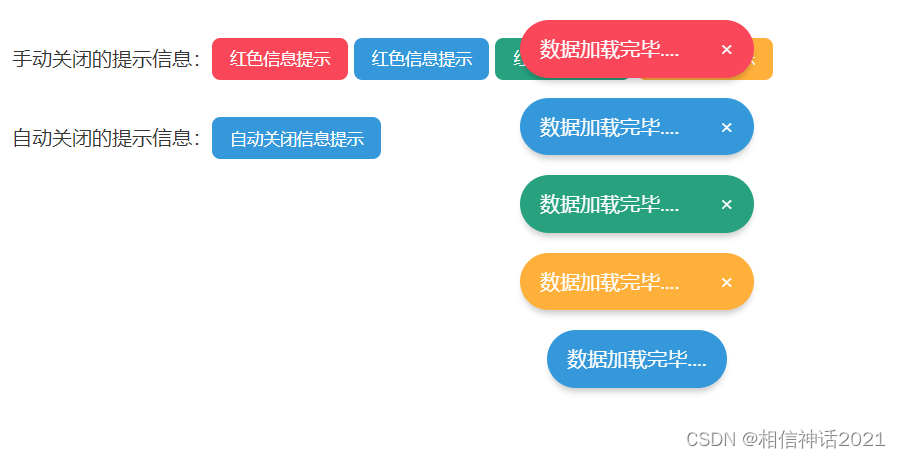
css自学框架之消息弹框
首先我们还是看看消息弹框效果: 主要实现代码分为三部分 一、CSS部分,这部分主要是定义样式,也就是我们看到的外表,主要代码: /* - 弹窗 */notice{top: 0;left: 0;right: 0;z-index: 10;padding: 1em;position: fix…...
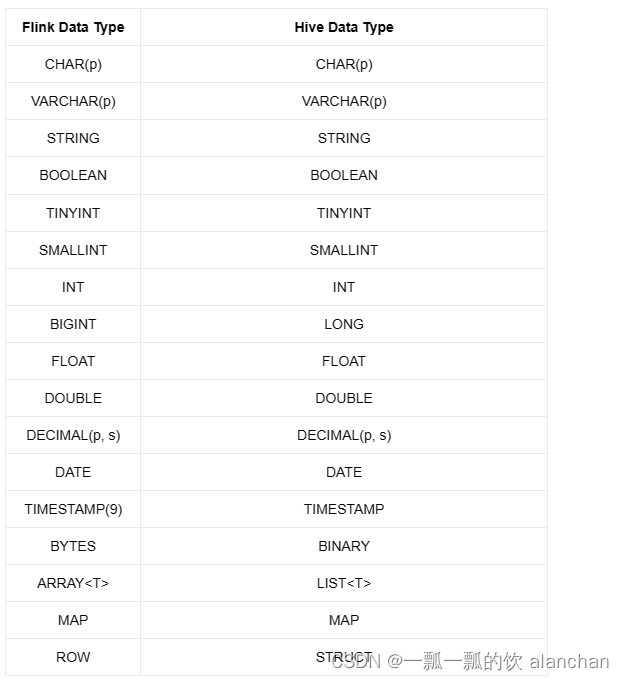
42、Flink 的table api与sql之Hive Catalog
Flink 系列文章 1、Flink 部署、概念介绍、source、transformation、sink使用示例、四大基石介绍和示例等系列综合文章链接 13、Flink 的table api与sql的基本概念、通用api介绍及入门示例 14、Flink 的table api与sql之数据类型: 内置数据类型以及它们的属性 15、Flink 的ta…...

PAT 1145 Hashing - Average Search Time
个人学习记录,代码难免不尽人意。 The task of this problem is simple: insert a sequence of distinct positive integers into a hash table first. Then try to find another sequence of integer keys from the table and output the average search time (the…...
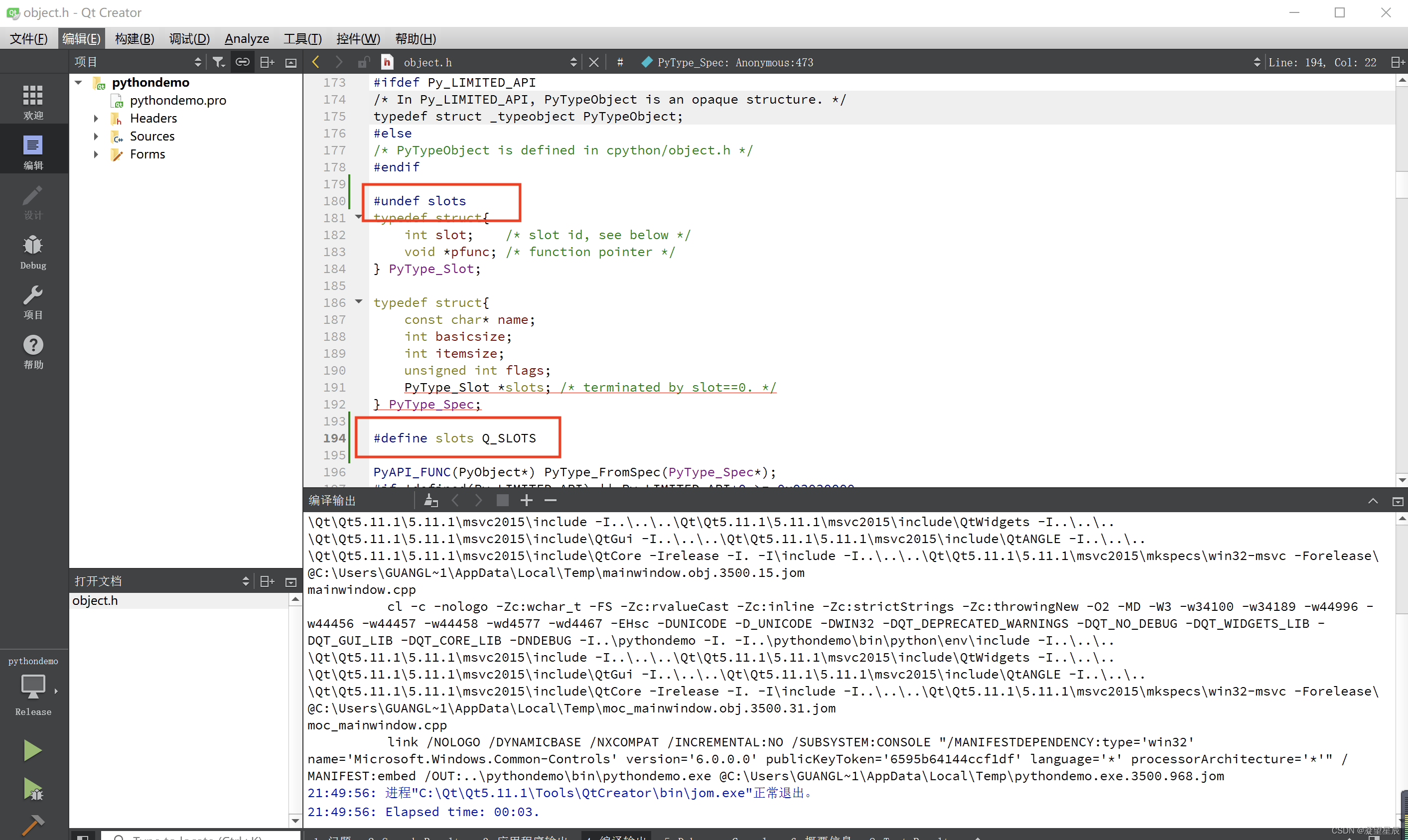
C++调用Python Win10 Miniconda虚拟环境配置
目录 前言1. Win10 安装 Miniconda2. 创建虚拟环境3. 配置C调用python环境4. C调用Python带参函数5.遇到的问题6. 总结 前言 本文记录了Win10 系统下Qt 应用程序调用Python时配置Miniconda虚拟环境的过程及遇到的问题,通过配置Python虚拟环境,简化了Qt应…...

从0到1学会Git(第一部分):Git的下载和初始化配置
1.Git是什么: 首先我们看一下百度百科的介绍:Git(读音为/gɪt/)是一个开源的分布式版本控制系统,可以有效、高速地处理从很小到非常大的项目版本管理。 也是Linus Torvalds为了帮助管理Linux内核开发而开发的一个开放源码的版本控制软件。 …...

【记录】手机QQ和电脑QQ里的emoji种类有什么差异?
版本 手机 QQ:V 8.9.76.12115 电脑 QQ:QQ9.7.15(29157) 偶然发现,有一种emoji手机上怎么找都找不到,一开始以为自己失忆了,后来发现这种emoji只在电脑上有。 接下来简单说一下找emoji差异的方式…...

blender界面认识01
学习视频 【基础篇】1.2 让手听话_哔哩哔哩_bilibili 目录 控制视角 控制物体 选择对象1 小结 控制视角 长按鼠标中键-----视角旋转 shift鼠标中键-----视角平移 滚动鼠标中键-----视角缩放 也可以通过界面的快捷工具实现 这个视角旋转有一点像catia中罗盘,…...
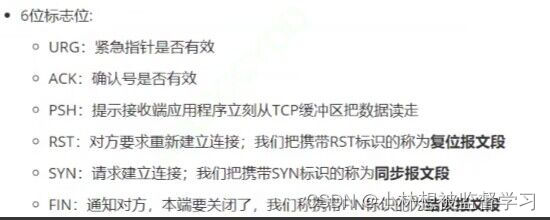
TCP数据报结构分析(面试重点)
在传输层中有UDP和TCP两个重要的协议,下面将针对TCP数据报的结构进行分析 关于UDP数据报的结构分析推荐看UDP数据报结构分析(面试重点) TCP结构图示 TCP报头结构的分析 一.16位源端口号 源端口表示发送数据时,发送方的端口号&am…...
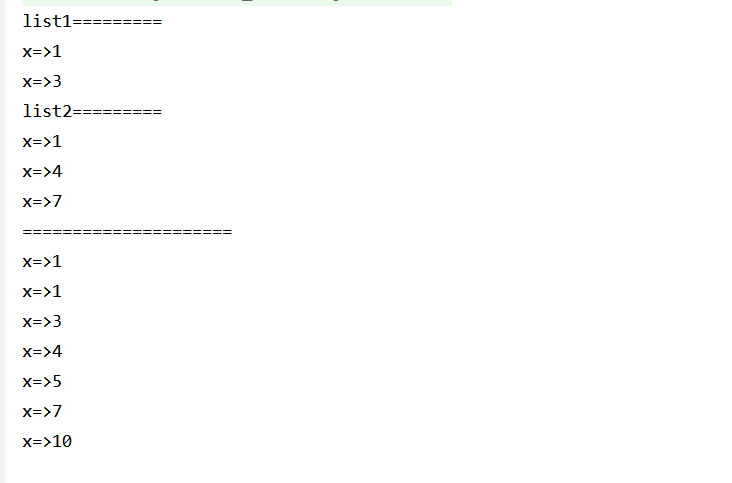
合并两个有序的单链表,合并之后的链表依然有序
定义节点 class ListNode {var next: ListNode _var x: Int _def this(x: Int) {thisthis.x x}override def toString: String s"x>$x" } 定义方法 class LinkedList {var head new ListNode(0)def getHead(): ListNode this.headdef add(listNode: Li…...
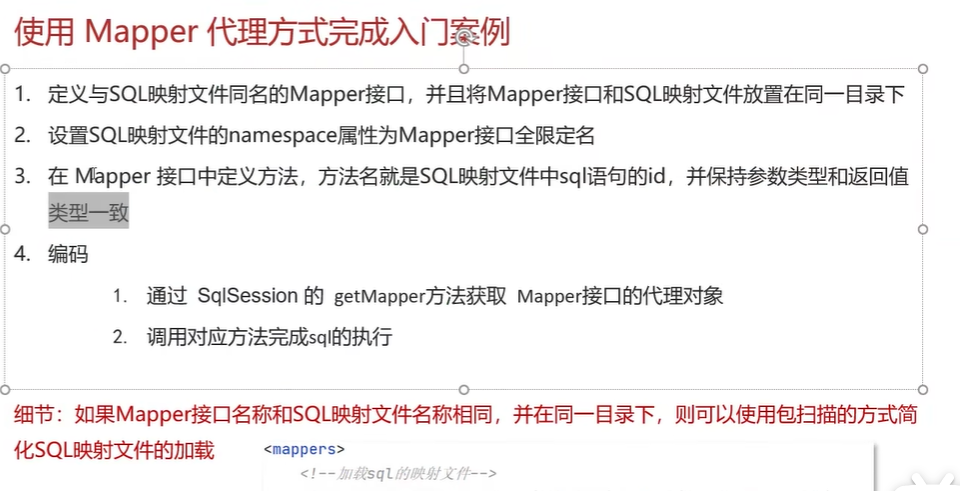
黑马Mybatis
Mybatis 表现层:页面展示 业务层:逻辑处理 持久层:持久数据化保存 在这里插入图片描述 Mybatis快速入门 
剑指offer20_链表中环的入口节点
链表中环的入口节点 给定一个链表,若其中包含环,则输出环的入口节点。 若其中不包含环,则输出null。 数据范围 节点 val 值取值范围 [ 1 , 1000 ] [1,1000] [1,1000]。 节点 val 值各不相同。 链表长度 [ 0 , 500 ] [0,500] [0,500]。 …...

OkHttp 中实现断点续传 demo
在 OkHttp 中实现断点续传主要通过以下步骤完成,核心是利用 HTTP 协议的 Range 请求头指定下载范围: 实现原理 Range 请求头:向服务器请求文件的特定字节范围(如 Range: bytes1024-) 本地文件记录:保存已…...
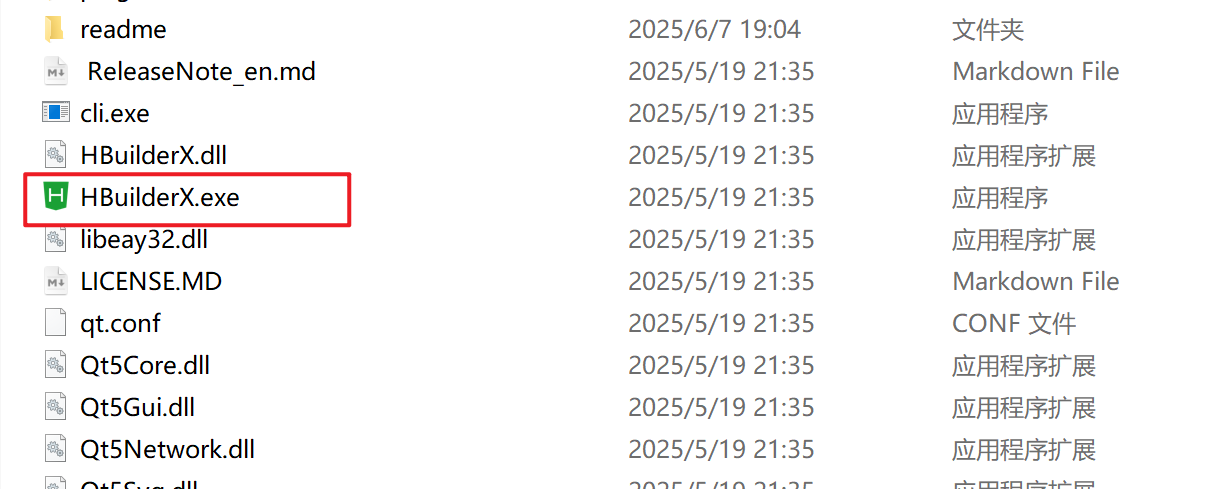
HBuilderX安装(uni-app和小程序开发)
下载HBuilderX 访问官方网站:https://www.dcloud.io/hbuilderx.html 根据您的操作系统选择合适版本: Windows版(推荐下载标准版) Windows系统安装步骤 运行安装程序: 双击下载的.exe安装文件 如果出现安全提示&…...

土地利用/土地覆盖遥感解译与基于CLUE模型未来变化情景预测;从基础到高级,涵盖ArcGIS数据处理、ENVI遥感解译与CLUE模型情景模拟等
🔍 土地利用/土地覆盖数据是生态、环境和气象等诸多领域模型的关键输入参数。通过遥感影像解译技术,可以精准获取历史或当前任何一个区域的土地利用/土地覆盖情况。这些数据不仅能够用于评估区域生态环境的变化趋势,还能有效评价重大生态工程…...
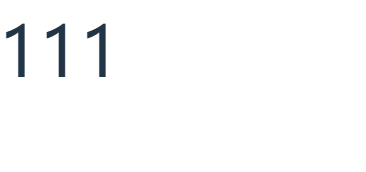
ios苹果系统,js 滑动屏幕、锚定无效
现象:window.addEventListener监听touch无效,划不动屏幕,但是代码逻辑都有执行到。 scrollIntoView也无效。 原因:这是因为 iOS 的触摸事件处理机制和 touch-action: none 的设置有关。ios有太多得交互动作,从而会影响…...
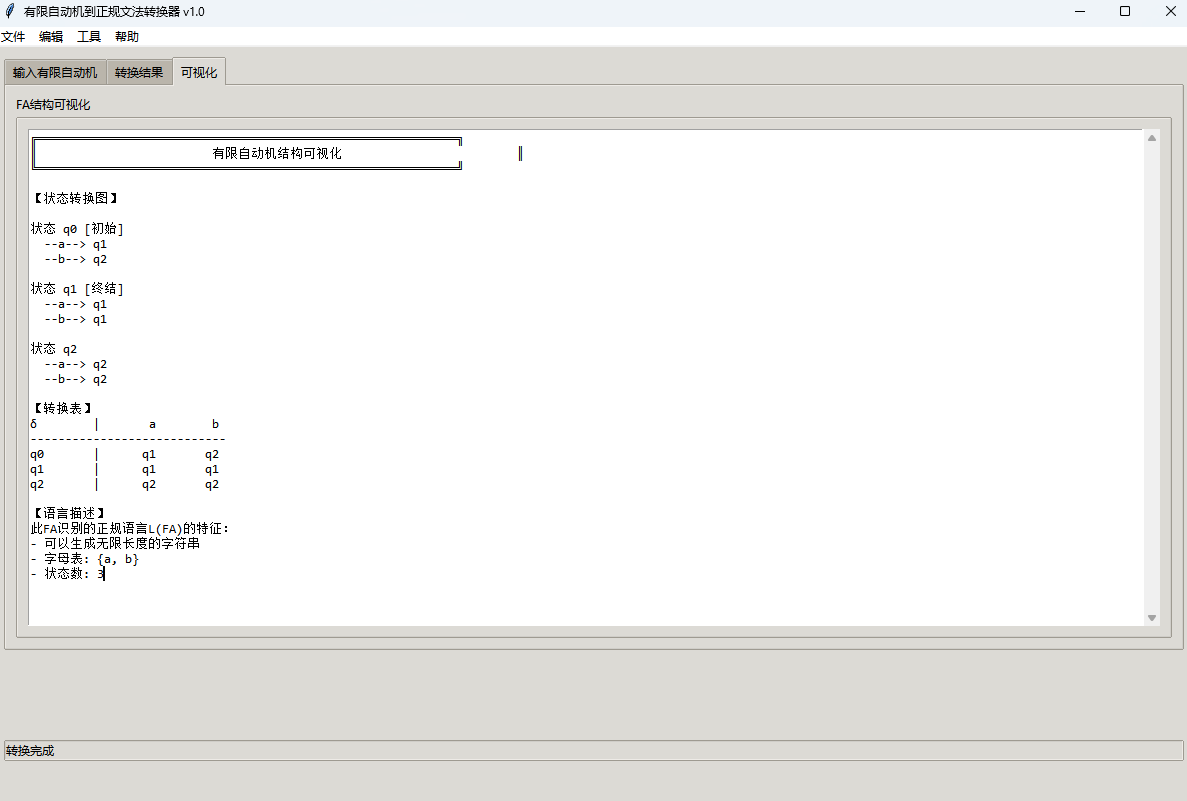
有限自动机到正规文法转换器v1.0
1 项目简介 这是一个功能强大的有限自动机(Finite Automaton, FA)到正规文法(Regular Grammar)转换器,它配备了一个直观且完整的图形用户界面,使用户能够轻松地进行操作和观察。该程序基于编译原理中的经典…...

均衡后的SNRSINR
本文主要摘自参考文献中的前两篇,相关文献中经常会出现MIMO检测后的SINR不过一直没有找到相关数学推到过程,其中文献[1]中给出了相关原理在此仅做记录。 1. 系统模型 复信道模型 n t n_t nt 根发送天线, n r n_r nr 根接收天线的 MIMO 系…...

智能AI电话机器人系统的识别能力现状与发展水平
一、引言 随着人工智能技术的飞速发展,AI电话机器人系统已经从简单的自动应答工具演变为具备复杂交互能力的智能助手。这类系统结合了语音识别、自然语言处理、情感计算和机器学习等多项前沿技术,在客户服务、营销推广、信息查询等领域发挥着越来越重要…...
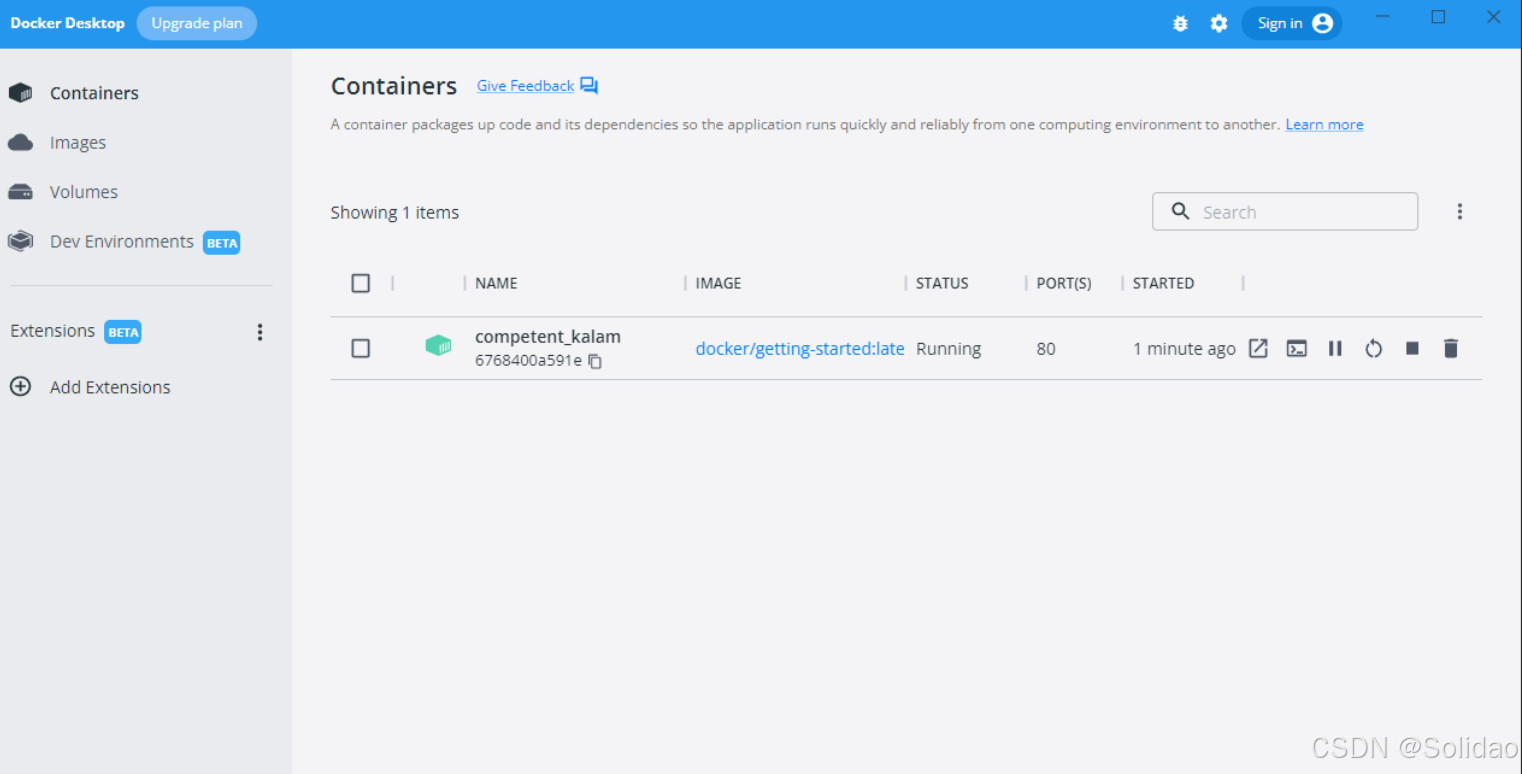
从物理机到云原生:全面解析计算虚拟化技术的演进与应用
前言:我的虚拟化技术探索之旅 我最早接触"虚拟机"的概念是从Java开始的——JVM(Java Virtual Machine)让"一次编写,到处运行"成为可能。这个软件层面的虚拟化让我着迷,但直到后来接触VMware和Doc…...
